Как закрепить запись в группе ВК: сделать и оформить закреп в ВК
Закреплённый пост в ВК — это запись на стене сообщества, которая при посещении группы будет показана в самом верху и которую администратор или владелец группы поставил (закрепил) там намеренно. С точки зрения раскрутки группы в ВК, очень важно правильно и красиво оформить закреплённую запись. При этом, не важно, берёте ли вы трафик с таргетированной рекламы или привлекаете его своими силами через сетку аккаунтов.
В этом коротком материале, мы расскажем, как грамотно сделать закреплённый пост в ВК, чтобы он усиливал эффект от продвижения.
Получайте до 18% от расходов на контекст и таргет!Рекомендуем: Click.ru – маркетплейс рекламных платформ:
- Более 2000 рекламных агентств и фрилансеров уже работают с сервисом.
- Подключиться можно самому за 1 день.
- Зарабатывайте с первого потраченного рубля, без начальных ограничений, без входного барьера.

- Выплаты на WebMoney, на карту физическому лицу, реинвестирование в рекламу.
- У вас остаются прямые доступы в рекламные кабинеты, рай для бухгалтерии по документообороту и оплатам.
Что писать в закреплённом посте?
Вы можете сказать, что при посещении группы пользователь итак увидит информацию о группе, которая была указана при оформлении группы ВКонтакте в настройках. Но информация о группе не набирает такие поведенческие факторы, как охват, лайки и комментарии. А с учётом того, что ВК вводит новый алгоритм ранжирования постов в ленте, это будет помогать группе и другим постам получать больший охват.
Закреплённая запись должна выполнять следующие задачи:
- помогать пользователю понять, где он находится прямо сейчас;
- чем ему будет полезно данное сообщество;
- вовлекать или совершить целевое действие: лайк, комментарий, репост под закреплённым постом.

Кстати, говоря, многие сммщики пользуются сокращённым название рассматриваемого понятия и говорят «закреп» или «закреп в вк», вместо закреплённый пост.
Отталкиваясь от задач, которые должен решать наш закреп, переходим собственно к его содержанию.
Примеры закреплённых постов
Например, это может быть пост по продающей структуре, продаём не свой товар или услугу, а вступление или подписку на вас.
Пример 1. Текст о себе и в чём выгода. Фото с текстом (Инстаграм или Фейсбук за текст на картинке могут «покарать», но в ВК эта тема прокатывает). Эффективно, если вы продвигаете свой личный бренд.
Пример 2. Подборка из ссылок на полезные материалы и видео. Подойдёт в том случае, когда группа в ВК не является основной площадкой, а одним из источников трафика.
Пример 3. Конкурс. Если вы хотите сразу вовлечь пользователя во взаимодействие с группой, то можно сделать это с помощью конкурса или розыгрыша.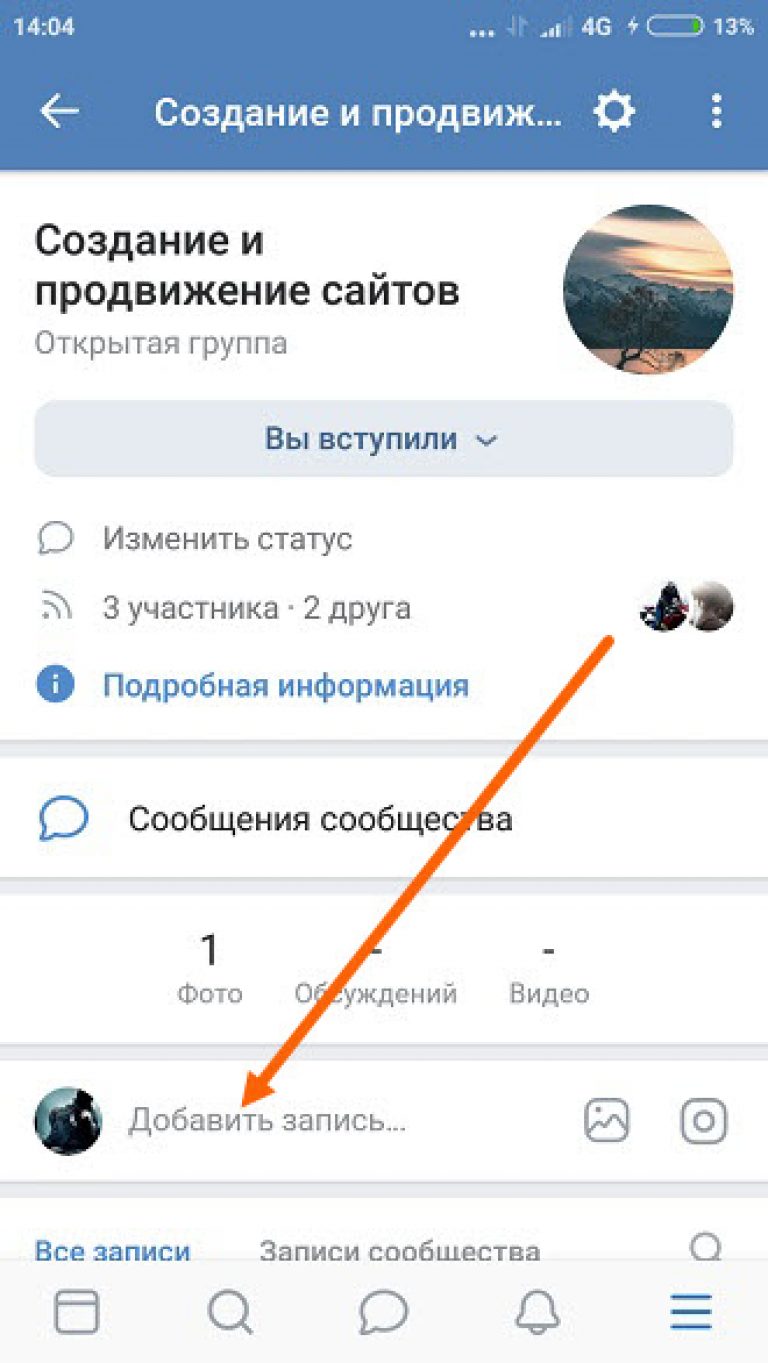
Пример 4. Видео, которое автоматически запускается при посещении группы (как и писали выше, важно загрузить его через ВК, а не вставить код со стороннего видеохостинга).
Пример 5. Привлечение внимание достигается за счёт выгодного предложения: Хочешь бонус? Оформи карту.
Также в качестве закреплённой записи можно использовать статьи, оформленные с помощью редактора статей ВК, опросы и музыкальные подборки (если у вас группа соответствует тематике).
Как закрепить запись в группе ВК на стене
Чтобы сделать закреплённый пост ВКонтакте, заходим в свою группу, и делаем публикацию, которую хотим впоследствии закрепить.
Далее, нажимаем три точки, в правом верхнем углу плашки с постом.
Нажимаем закрепить. Вот, что у нас получилось, закреплённый пост теперь будет самое первое, что видит пользователь попадая в вашу группу.
Также рядом расположена вкладка информация, можно ещё добавить раздел с новостями в настройках группы.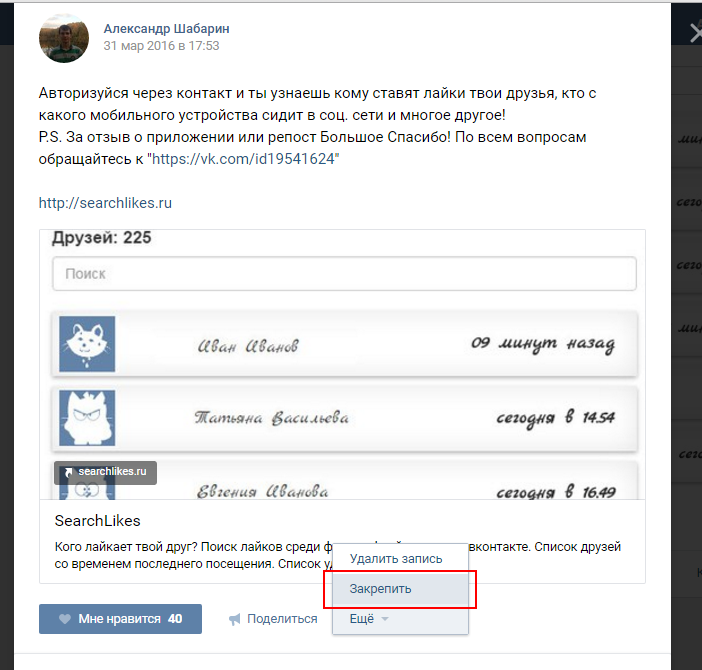
Чтобы открепить выбранный пост, также можно нажать на меню поста и выбрать открепить запись. Либо сделать закреплённой любую другую публикацию своего сообщества или личной страницы.
Как оценить эффективность закреплённой записи
По каждому посту, есть статистика в разделе статистики ВК. Нажимаем меню группы и выбираем статистика сообщества. Далее переходим во вкладку «Записи». Более простой способ посмотреть статистику и сделать анализ по закреплённому посту, зайти через меню самой записи. Жмём три точки, чтобы попасть в меню и выбираем пункт «Статистика».
В статистике можно увидеть органически охват записи, виральный (пользователи не подписанные на вас) и рекламный. Справа статистика по активностям. Чуть ниже по эффективности (внимание здесь только данные по активностям с органического охвата, чтобы увидеть данные с рекламных показов, зайдите в личный кабинет).
Также можно оценивать динамику по приросту новых подписчиков при использовании разных постов в качестве закрепов.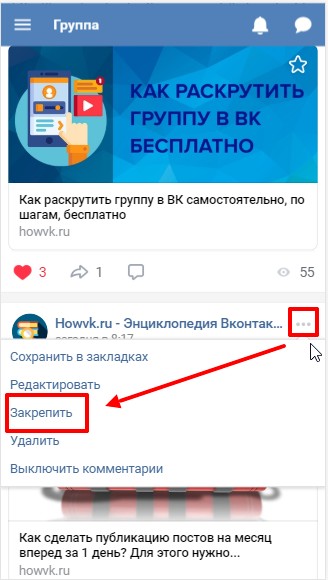 Например, первую недель делаете пост с видео, а во вторую с подборкой полезных материалов и сравниваете не только показатели активности под постами, но и количество вступивших за это время пользователей в группу. Для чистоты эксперимента, важно, чтобы во время теста, в группу был обеспечен стабильный трафик с помощью рекламы или рассылки приглашений.
Например, первую недель делаете пост с видео, а во вторую с подборкой полезных материалов и сравниваете не только показатели активности под постами, но и количество вступивших за это время пользователей в группу. Для чистоты эксперимента, важно, чтобы во время теста, в группу был обеспечен стабильный трафик с помощью рекламы или рассылки приглашений.
Как закрепить запись в группе в ВК
Обновлено — 12 октября 2019 в 14:57Многие руководители сталкиваются с ситуацией, когда необходимо закрепить запись в группе в ВК.
Таким образом можно зафиксировать пост в шапке сообщества.
Здесь может преследоваться цель:
- Украшение дизайна сообщества;
- Привлечение новых участников;
- Привлечение внимания в записи;
Если у Вас новостной портал, без этого вообще никак не обойтись. Также данную возможность можно использовать при проведении конкурса. Ведь, если разместить такой пост просто на стене, то последующие записи будут его отдалять и никто не обратит на него внимание.
Так же, как и закрепление опроса в группе, закрепление записи играет важную роль при продвижении сообщества.
Как закрепить запись в группе в ВК
Раскрутка группы в ВК может быть качественнее, если закрепить интересный пост, поэтому выполняем следующие действия:
1. Сначала необходимо создать или выбрать готовую запись, которую хотим закрепить в группе.
2. Далее в правом верхнем углу записи наводим курсор мыши на иконку и нажимаем на кнопку «Закрепить».
Обновляем страничку и наслаждаемся результатами.
- В любое время точно таким же образом запись можно открепить;
- С телефона закрепить запись в группе в ВК также просто;
Если не получается закрепить запись в группе (нет кнопки «Закрепить»), то здесь могут быть 2 причины:
- Вы не руководитель сообщества;
- Запись опубликована не от имени сообщества, а от имени пользователя;
Закрепление записи может послужить большим преимуществом для продвижения группы.
Публикуйте интересный и уникальный материал и эффект будет только положительный.
Как закрепить запись в группе ВКонтакте
Сообщества ВКонтакте предоставляют очень хороший функционал для распространения постов различного наполнения. В зависимости от категории и назначения группы информация может быть развлекательного характера, это может быть свежая новость или рекламный пост. Так же, как и на стене на главной странице пользователя, новые посты со временем вытесняют старые, значительно опуская их в ленте, где они в последствии теряются.
Для того, чтобы среди потока информации выделить какое-то конкретное сообщение, его можно расположить в самом верху, и каждому гостю данного паблика оно сразу же будет бросаться в глаза.
Закрепляем пост в своей группе ВКонтакте
Для того, чтобы приступить к закреплению сообщения в ленте, должно быть выполнено несколько требований:
- Группа уже должна быть создана;
- Пользователь, которой будет закреплять пост, должен обладать достаточными правами доступа.
 Это может сделать редактор или администратор;
Это может сделать редактор или администратор; - Сообщение, которое в итоге будет находиться в самом верху группы, должно быть уже создано.
После того, как все требования выполнены, можно приступать непосредственно к закреплению записи на стене.
- На сайте vk.com необходимо отрыть главную страницы своей группы и пролистать чуть ниже, к самим записям на стене. Нужно выбрать ту, которая будет закреплена. Сразу же под названием паблика располагается серая надпись, которая говорит нам о времени размещения записи. Нужно нажать на эту надпись один раз.
- После нажатия открывается сама запись, предоставляя дополнительный функционал для ее редактирования. В самом низу сообщения (если это пост с картинками, то придется немного полистать колесиком мышки) находится кнопка «Ещё», на которую также нужно нажать один раз.
- После этого откроется выпадающее меню, в котором нужно нажать один раз на кнопку «Закрепить».
Примечание: Нужный пункт доступен только для владельца группы и только тогда, когда запись была опубликована от лица сообщества.

Теперь данная запись будет отображаться в самом верху группы, вытесняя ранее написанную информацию о паблике и располагаясь в специально отведенной вкладке.
Чаще всего используют такую функцию новостные паблики, которые уведомляют широкую аудиторию о важном событии. Еще такой способ управления постом популярен у развлекательных пабликов, которые выводят рекламу на самый верх и тем самым обеспечивают ей большое количество просмотров.
Закрепленная запись будет находиться в шапке группы до тех пор, пока не будет откреплена или заменена другим сообщением. Для закрепления нового поста достаточно проделать вышеуказанные шаги, предварительно выполнив требования, указанные в самом начале.
Мы рады, что смогли помочь Вам в решении проблемы.Опишите, что у вас не получилось. Наши специалисты постараются ответить максимально быстро.
Помогла ли вам эта статья?
ДА НЕТКак Вконтакте закрепить запись на стене
Привет, дорогие посетители блога «Чо?! Чо?!» На сегодня наша тема — закрепление постов на странице Вконтакте.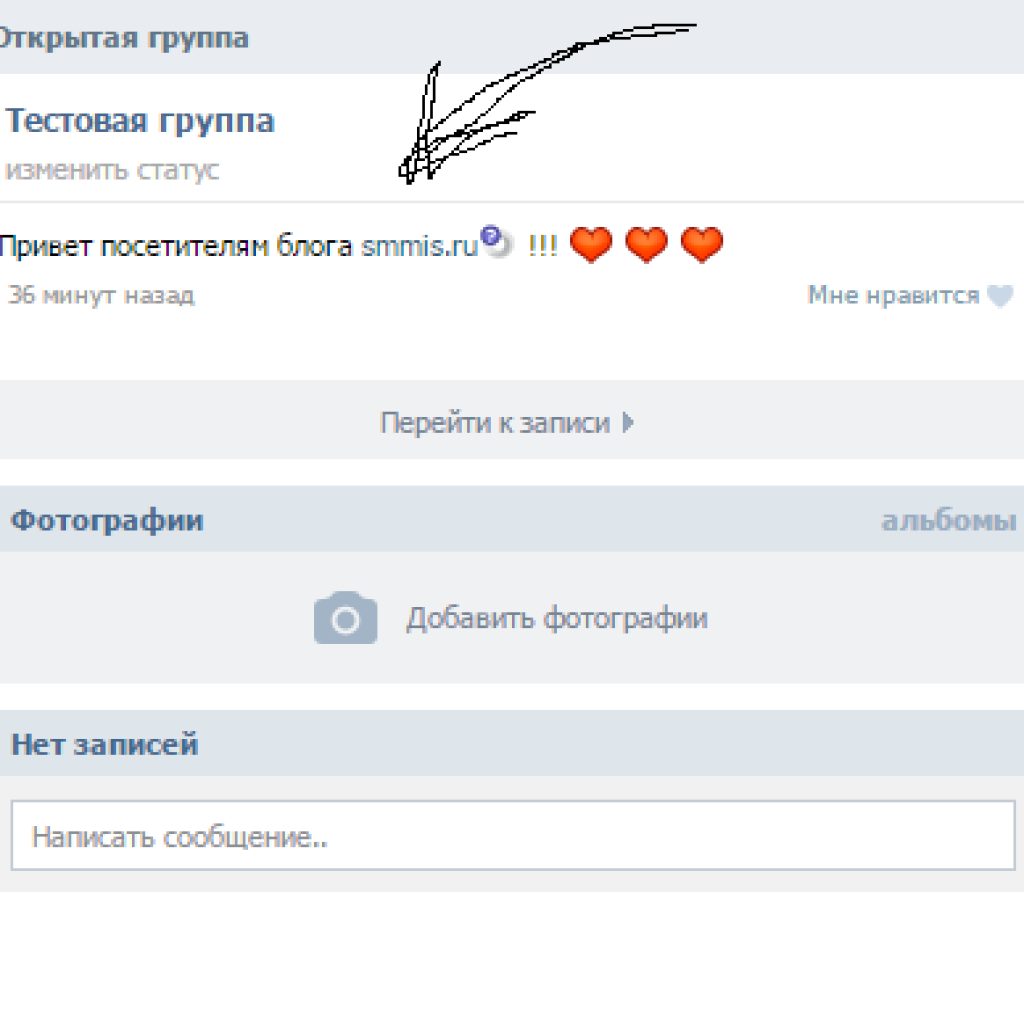 Если раньше подобное можно было провернуть только в группах, то теперь и на личной стене любого пользователя тоже. Сделать это очень просто, а как именно — читайте ниже.
Если раньше подобное можно было провернуть только в группах, то теперь и на личной стене любого пользователя тоже. Сделать это очень просто, а как именно — читайте ниже.
Для чего вообще нужны закрепленные записи ВК?
Если вы думаете, что какой-то пост на вашей странице — очень важен и хотите, чтобы он все время был на виду не только у вас, но и у остальных пользователей, вам как раз-таки пригодится эта функция. После закрепления запись всегда будет находиться первой в списке постов на стене, независимо от даты ее добавления и того, что вы добавляете на стенку новые записи. Это удобно как для личной страницы, если, например, вы хотите сделать какое-то объявление, так и для групп (для них особенно — в целях рекламы или важного сообщения для подписчиков).
Как сделать запись Вконтакте закрепленной
Очень легко. Вам всего-то нужно:
- создать или выбрать необходимый пост на вашей стене;
- щелкнуть по его дате, запись откроется полностью;
- прокрутить до конца, выбрать функцию «Закрепить»;
- после этого обновить страничку и увидеть, что сообщение находится первым среди других на стене с припиской «Запись закреплена».

Все гениальное просто, не так ли? Чтобы снова открепить пост, проделайте аналогичные действия, только вместо кнопки «Закрепить» будет такая же «Открепить». После этого запись займет свое прежнее место согласно дате ее размещения.
На заметку, немного о функционале закрепленных сообщений:
- редактировать любые посты Вконтакте можно лишь в течение суток;
- вы можете закреплять записи только на личной странице;
- на стене за раз можно делать лишь один закрепленный пост;
- если вы выберете другую запись для закрепления в то время, когда у вас уже что-то висит «в топе», она просто автоматически заменит предыдущую.
Закрепление записей в группах и пабликах
Здесь точно такой же порядок действий, как и на личной странице, разве что закрепленные записи в группах или пабликах заменяют собой информацию о сообществе (будет видно что-то одно). Зато это удобно, когда вы хотите выставить один из своих лучших постов в качестве превью к остальному контенту. Точно так же при откреплении пост вернется на свое место согласно дате размещения, а информацию о сообществе снова будет видно.
Точно так же при откреплении пост вернется на свое место согласно дате размещения, а информацию о сообществе снова будет видно.
Закрепление публикации Вконтакте с телефона
В случае с мобильной версией сайта Вконтакте над каждой вашей записью будет изображение многоточия (трех горизонтальных точек). Если нажать на них, выпадет подменю, в котором вам предложат закрепить или удалить запись.
В официальном приложении нужно действовать аналогично, разве что может несколько отличаться внешний вид точек и подменю.
Вот, дорогие читатели, теперь вы знаете как о том, зачем нужны закрепленные записи Вк и как они выглядят, так и о том, как их сделать и по необходимости убрать. Пользуйтесь возможностями соцсети в полной мере и с легкостью сообщайте друзьям и подписчикам о том, что считаете для себя важным.
Поделитесь со своими друзьями:
Обязательно к ознакомлению:
Как закрепить пост ВКонтакте
24 марта 2016 Социальная сеть ВКонтактеОчень часто перед новичками, которые только осваивают премудрости работы с социальной сетью ВКонтакте, встает вопрос: «Как сделать закрепленный пост ВКонтакте».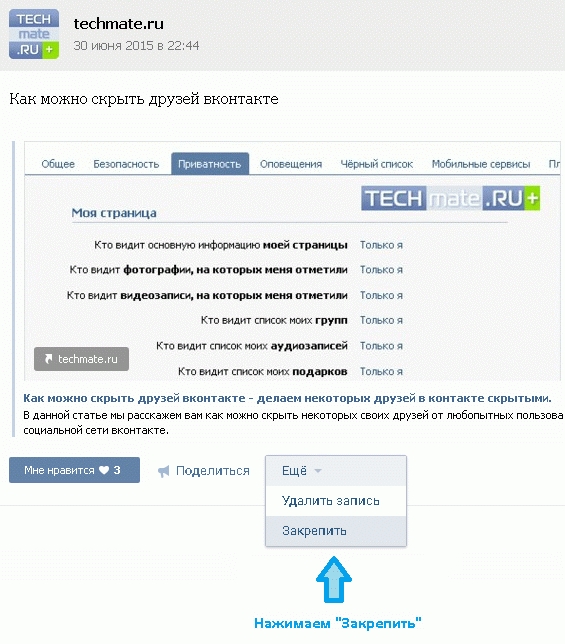 Еще несколько лет назад для меня это тоже было сложным техническим заданием и я ломала голову над тем, как закрепить пост ВКонтакте вверху своего сообщества. На самом деле, это дело нескольких минут и прочитав эту статью, вы сами убедитесь, как это просто 🙂
Еще несколько лет назад для меня это тоже было сложным техническим заданием и я ломала голову над тем, как закрепить пост ВКонтакте вверху своего сообщества. На самом деле, это дело нескольких минут и прочитав эту статью, вы сами убедитесь, как это просто 🙂
Что такое закрепленная запись ВКонтакте
Закрепленная запись ВКонтакте — это пост, который размещается в самом верху вашего сообщества и располагается сразу после названия и статуса вашей группы или паблика. Кстати, имейте в виду, что закрепленный пост закрывает меню и описание вашего сообщества. Посмотрите, как это выглядит на практике.
На фото в группе еще нет закрепленной записи и мы можем познакомиться с описанием и посмотреть МЕНЮ, кликнув на кликабельную кнопку «Свежие новости».
Сейчас пост уже стоит в закрепе. Мы не видим ни описание сообщества, ни его МЕНЮ.
Для чего закрепляют посты ВКонтакте
Чаще всего посты закрепляют для того, чтобы проанонсировать какие-то события, акции или конкурсы, которые происходят в сообществе.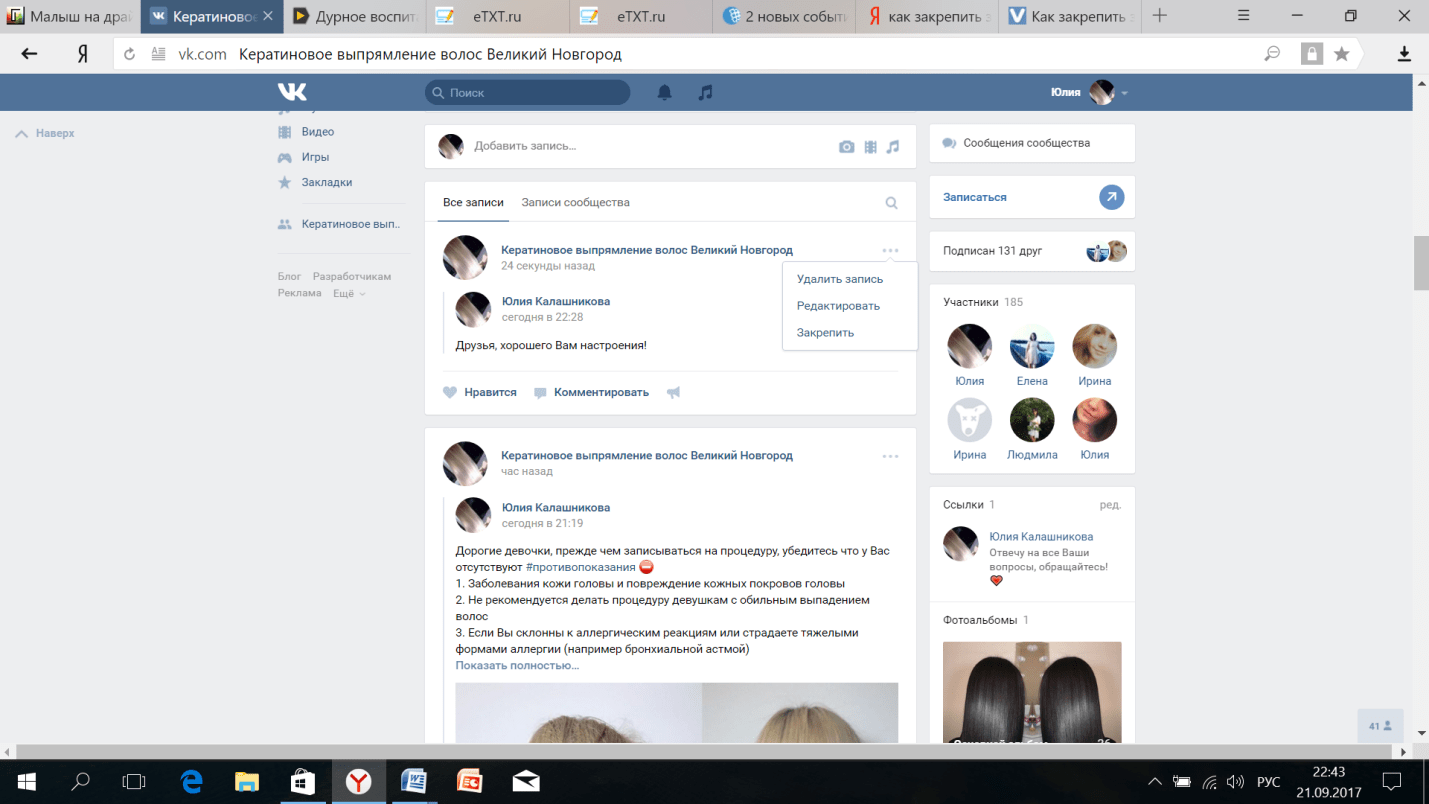 Также пост «ставят в закреп» при запуске платной рекламы. Я иногда закрепляю вверху самый интересный и вирусный пост — ведь именно его, в первую очередь, видят люди, заглянувшие в мою группу 🙂
Также пост «ставят в закреп» при запуске платной рекламы. Я иногда закрепляю вверху самый интересный и вирусный пост — ведь именно его, в первую очередь, видят люди, заглянувшие в мою группу 🙂
Как закрепить пост ВКонтакте. Пошаговое руководство
Шаг первый
На стене своего сообщества найдите тот пост, который вы хотите закрепить
Шаг второй
Найдите дату опубликования поста (она находится сразу под постом, слева) и кликните на нее
Шаг третий
Перед вами откроется окно с ваши постом. Опуститесь в самый низ и найдите кликабельную кнопку «Закрепить»
Шаг четвертый
Вернитесь в группу и обновите страничку (нажмите клавишу F5). Поздравляю, ваш пост закреплен 🙂
Только имейте в виду, что лайки и репосты под постом вы и ваши читатели видеть смогут, а вот для того, чтобы почитать или оставить комментарии, нужно будет кликнуть на пост.
Закрепленный пост на первом экране группы
Кстати, если вас волнует вопрос, будет ли закрепленный пост показываться в новостях у ваших подписчиков, то не волнуйтесь — конечно, будет!
И еще один важный момент — это размер закрепленного поста ВКонтакте.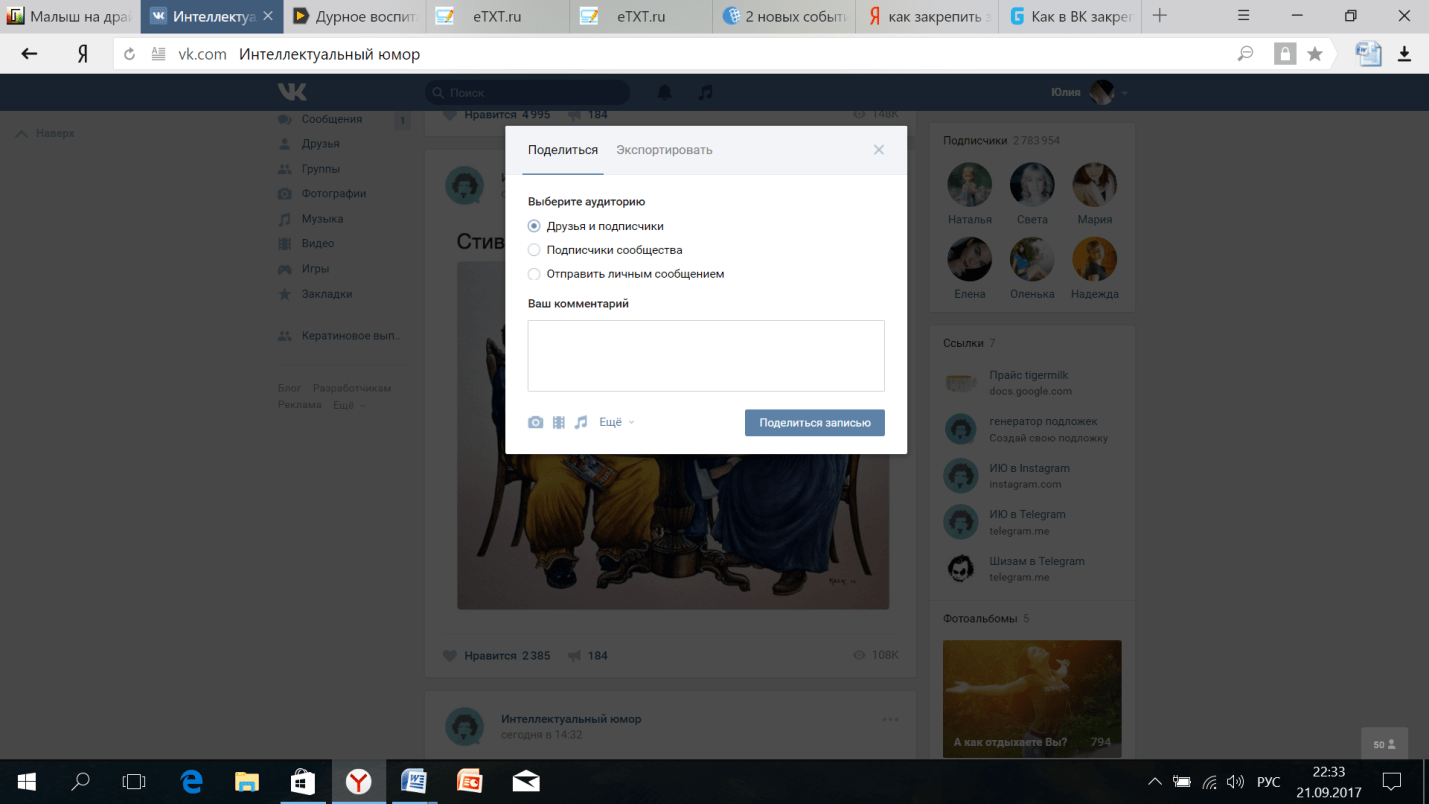 Любой пост, размещенный на стене вашего сообщества, можно закрепить. Не важно какой у него размер. Но! Имейте в виду, что размер 800 x 525 px является оптимальным для изображения на стене вашего сообщества. По крайней мере так считают разработчики социальной сети ВКонтакте.
Любой пост, размещенный на стене вашего сообщества, можно закрепить. Не важно какой у него размер. Но! Имейте в виду, что размер 800 x 525 px является оптимальным для изображения на стене вашего сообщества. По крайней мере так считают разработчики социальной сети ВКонтакте.
Как открепить пост и вернуть его на прежнее место
Здесь все просто. Снова нажимаете на дату под постом и выбираете опцию «Открепить». Ваш пост прямиком отправится туда, откуда вы его взяли 🙂
И еще один маленький секретик. Когда я только начинала работать администратором сообществ ВКонтакте, я всегда прежде чем закреплять новый пост, открепляла старый. Делать этого не нужно! Не открепляйте! Сразу закрепляйте нужную вам запись, а прежняя автоматически отправится на прежнее место. Экономьте свое время, дорогие читатели. Ведь время — это наш самый ценный ресурс!
Ну и по доброй традиции, для тех, кто больше любит смотреть видеоуроки, я предлагаю посмотреть мой коротенький ролик о том, как быстро закрепить пост ВКонтакте. Если у вас возникнут вопросы, то задавайте их в комментариях — я с радостью отвечу!
Если у вас возникнут вопросы, то задавайте их в комментариях — я с радостью отвечу!
Понравилась статья, делитесь с друзьями!
Как сделать закрепленную запись Вконтакте?
Как сделать закрепленную запись Вконтакте?
Во ВКонтакте самым любимым местом для общения является стена. Здесь можно делиться постами, прикреплять записи и многое другое. А что такое пост и репост? Как сделать закрепленную запись ВКонтакте? Поговорим об этом.
Что такое пост?
Пост — это любая публичная запись на стене: заметка, картинка, граффити, видеозапись и т. д. Но стена имеется и в небольших сообществах, созданных в виде паблика или группы. И здесь каждая запись тоже является постом.
Репост записи ВКонтакте
Репостом (перепостом) называется размещение на своей стене записи какого-либо человека, сообщества или группы. Если вы не знаете, как сделать репост записи ВКонтакте, то наведите курсор на сердечко, расположенное под выбранным постом. Нажав кнопку «Мне нравится», вы сообщите друзьям, что данная запись вам понравилась. А кликнув на ссылку «Рассказать друзьям», вы разместите запись у себя на стене. Таким же образом другие пользователи, увидев вашу запись, могут сделать перепост. При нажатии кнопки «Поделиться» у вас появится окно для отправки записи. Здесь вы можете дополнить запись или отправить уведомление о ней конкретным друзьям и подписчикам сообщества.
Если вы не знаете, как сделать репост записи ВКонтакте, то наведите курсор на сердечко, расположенное под выбранным постом. Нажав кнопку «Мне нравится», вы сообщите друзьям, что данная запись вам понравилась. А кликнув на ссылку «Рассказать друзьям», вы разместите запись у себя на стене. Таким же образом другие пользователи, увидев вашу запись, могут сделать перепост. При нажатии кнопки «Поделиться» у вас появится окно для отправки записи. Здесь вы можете дополнить запись или отправить уведомление о ней конкретным друзьям и подписчикам сообщества.
Закрепленная запись ВКонтакте
Говоря о том, как прикрепить запись ВКонтакте, стоит отметить, что подобная функция доступна лишь для пабликов. Закрепленная запись представляет собой пост, размещенный над стеной и заменяющий описание сообщества. Размещать можно не больше одного поста. Чтобы прикрепить запись, нужно нажать на время публикации, а затем на кнопку «Закрепить». После обновления страницы пост окажется под названием паблика и будет висеть до тех пор, пока вы не решите его открепить.
Теперь, зная, как сделать закрепленную запись ВКонтакте и репост, вы можете привлекать внимание других пользователей к какой-нибудь теме или просто делиться с друзьями полезными ссылками.
Поделитесь информацией с друзьями Вконтакте с помощью специальной кнопки
Советуем также обратить внимание:
Как закрепить запись на стене ВКонтакте? Простая инструкция
Социальная сеть ВКонтакте активно развивается, предоставляя пользователям новую функциональность. Вместе с появлением новых опций, в них становится все сложнее разобраться, и очевидные функции скрываются от взгляда пользователей. Одной из таких функций является возможность закрепления поста на стене.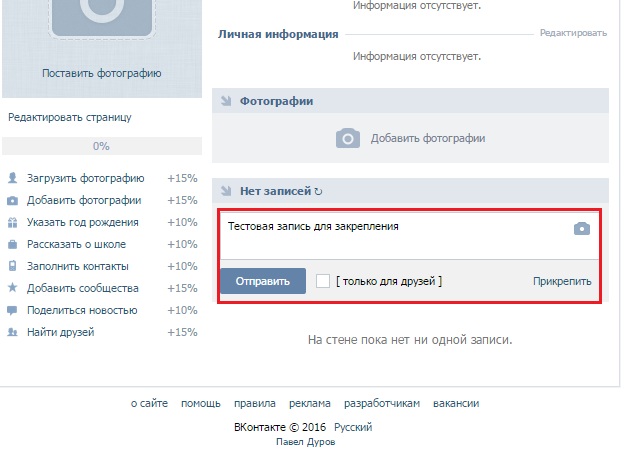 Уже давно прикрепить пост можно не только на странице группы, но и на своей личной. Предлагаем разобраться, как закрепить запись на стене ВКонтакте буквально в несколько кликов.
Уже давно прикрепить пост можно не только на странице группы, но и на своей личной. Предлагаем разобраться, как закрепить запись на стене ВКонтакте буквально в несколько кликов.
Как закрепить запись на стене ВКонтакте?
Стена активного пользователя социальной сети регулярно пополняется новыми записями, и полезные, интересные или важные посты опускаются ниже в ленте. Листать до них далеко не всегда удобно, особенно если речь идет о музыкальной композиции или фотографии, к которым хочется иметь быстрый доступ. Закрепив запись на личной стене ВКонтакте, можно не сомневаться, что ее увидят друзья, подписчики и просто гости вашей страницы. Поскольку в статус нельзя установить картинку или аудиозапись, удобно использовать свою стену для того, чтобы наибольшее количество людей могло познакомиться с понравившимся вам аудио-, видео- или визуальным постом.
Выполняя простые действия, вы сможете закрепить запись на стене ВКонтакте:
- Первым делом необходимо открыть свою страницу ВКонтакте и выбрать на ней запись, которую вы желаете закрепить.
 Внимание: Закрепить на собственной стене можно только пост, созданный вами самостоятельно или репост которого вы выполнили. Нельзя закрепить на стене ВКонтакте запись, опубликованную от чужого имени на вашей странице;
Внимание: Закрепить на собственной стене можно только пост, созданный вами самостоятельно или репост которого вы выполнили. Нельзя закрепить на стене ВКонтакте запись, опубликованную от чужого имени на вашей странице; - Далее нажимаем на дату поста, который вы желаете закрепить на своей стене;
- После этого откроется меню, в котором будет достаточно нажать кнопку «Закрепить».
Выполнив описанные выше действия, выбранная запись закрепится наверху вашей страницы в социальной сети. Она будет там находиться до тех пор, пока вы не решите ее удалить или открепить.
Чтобы открепить запись с личной страницы ВКонтакте необходимо:
- Нажать на дату у закрепленной записи;
- В появившемся меню выбрать пункт «Открепить».
Как можно видеть, закрепить и открепить запись со стены ВКонтакте очень просто, и занимает данная процедура несколько секунд, если знать какие кнопки требуется нажимать.
Как закрепить запись на стене группы ВКонтакте?
Система закрепления записи на публичной странице ВКонтакте и в группе ничем не отличается. Полезно закрепить пост, когда необходимо:
Полезно закрепить пост, когда необходимо:
- Показывать новым посетителям сообщества ключевую информацию о принципах работы группы или правила;
- Чтобы максимальное количество посетителей группы ознакомилось с интересной публикацией;
- Чтобы привлечь внимание посетителей группы к акции или распродаже, если группа является интернет-магазином;
- В рекламных целях.
Закрепить запись в группе ВКонтакте можно выполнив следующие действия:
- Нажимаем на дату поста, который необходимо закрепить;
- Далее в открывшемся меню жмем кнопку «Закрепить».
Внимание: Закреплять пост в группе может только ее администратор. Пользователи, которые не обладают необходимыми правами, при нажатии на дату поста не увидят кнопку «Закрепить».
Важно отметить, что закрепленный пост в группе или на публичной странице ВКонтакте отображается не в общей ленте, а выше – непосредственно под названием группы и ее статусом.
Как сделать прикрепленный пост ВК по всем канонам SMM
Закрепленный пост в ВК — это пост на стене сообщества, который при посещении группы будет отображаться на самом верху и который администратор или владелец группы намеренно поместил (закрепил) туда. С точки зрения группового продвижения в ВК очень важно правильно и красиво оформить закрепленный пост. При этом не имеет значения, берете ли вы трафик из целевой рекламы или привлекаете его самостоятельно через сетку аккаунта.
В этой небольшой статье мы расскажем, как правильно сделать закрепленный пост в ВК, чтобы он усиливал эффект от раскрутки.
Авто-продвижение в Инстаграм без блоковРекомендовано : Jesica — это приложение для продвижения в Instagram (от создателей Instaplus.me). Установите Jesica на свой телефон или компьютер под управлением Android, и приложению понравится, подпишется и откажется от подписки, как если бы вы делали это сами:
- Нет блоков.
 Пределы работают так, как если бы вы все это делали вручную.
Пределы работают так, как если бы вы все это делали вручную. - Безопасно. Вам не нужно вводить пароль для своей учетной записи.
- Высокая скорость. Вы можете ставить до 1000 лайков и 500 подписок в день.
Попробовать 5 дней бесплатно >>
Реклама
Что написать в прикрепленном посте?
Можно сказать, что при посещении группы пользователь увидит информацию о группе, которая была указана при оформлении группы ВКонтакте в настройках. Но информация о группе не получает поведенческих факторов, таких как охват , лайков и комментариев … А учитывая, что ВК вводит новый алгоритм ранжирования постов в ленте , это поможет группе и другим постам получить больший охват.
Закрепленная запись должна выполнять следующие задачи:
- помочь пользователю понять, где он сейчас находится;
- чем это сообщество будет ему полезно;
- задействовать или выполнить целевое действие: поставить лайк, прокомментировать, сделать репост под закрепленным постом.
Кстати, многие smmsmen используют сокращенное название рассматриваемого концепта и говорят «фиксированный» или «фиксированный в ВК» вместо фиксированного поста.
Исходя из задач, которые наш исправляет , перейдем к его содержанию.
Примеры прикрепленных сообщений
Например, это может быть сообщение в структуре продаж. , мы не продаем наш продукт или услугу, а продаем вам запись или подписку.
Пример 1. Сообщите о себе и о преимуществах. Фото с текстом (Instagram или Facebook за текст на картинке можно «Наказать» , но в ВК эта тема накатывает). Эффективно, если вы продвигаете свой личный бренд …
Пример 2. Подборка ссылок на полезные материалы и видео. Подходит в том случае, когда группа в ВК является не основным сайтом, а одним из источников трафика.
Пример 3. Contest. Если вы хотите сразу вовлечь пользователя во взаимодействие с группой, вы можете сделать это с помощью конкурса или розыгрыша.
Пример 4. Видео, которое автоматически запускается при посещении группы (как было сказано выше, важно скачать его через ВК, а не вставлять код со стороннего видеохостинга).
Пример 5. Привлечение внимания достигается за счет отличного предложения: Хотите бонус? Подать заявку на карту.
Вы также можете использовать статьи, оформленные с помощью редактора статей ВКонтакте, опросов и музыкальных подборок (если ваша группа соответствует теме).
Как закрепить запись в группе ВК на стене
Чтобы сделать закрепленный пост во ВКонтакте, зайдите в свою группу и сделайте пост, который мы хотим закрепить позже.
Затем щелкните три точки в правом верхнем углу опорной пластины.
Щелкните, чтобы исправить. Вот что у нас получилось, закрепленный пост теперь будет самым первым, что увидит пользователь, войдя в вашу группу.
Также рядом находится информационная вкладка, также можно добавить раздел с новостями в настройках группы.
Чтобы открепить выбранную публикацию, вы также можете щелкнуть меню публикации и выбрать «Открепить публикацию». Или сделайте закрепленным любой другой пост вашего сообщества или личной страницы.
Как оценить эффективность прикрепленного поста
По каждому посту в разделе статистики ВКонтакте есть статистика. Щелкните меню группы и выберите статистику сообщества. Далее переходим во вкладку «Записи». Более простой способ просмотреть статистику и проанализировать закрепленную публикацию — пройти через меню самой публикации. Нажимаем три точки, чтобы попасть в меню и выбираем пункт «Статистика».
В статистике вы можете увидеть органический охват публикации, вирусный (пользователи, не подписанные на вас) и рекламу.Справа — статистика активности. Немного ниже по эффективности (внимание здесь только данные по активности из органического охвата, чтобы посмотреть данные по показам рекламы, перейдите в личный кабинет).
Так же можно оценить динамику роста новых подписчиков при использовании разных постов, так как фиксация … Например, в первую неделю вы делаете пост с видео, а во вторую — с подборкой полезных материалов и сравниваете не только индикаторы активности под сообщениями, но и количество пользователей, присоединившихся к группе за это время.Для чистоты эксперимента важно, чтобы во время теста группе обеспечивался стабильный трафик за счет рекламы или рассылки приглашений.
Как закрепить заметку в контакте. Исправляем пост в мобильной версии
Сегодня Вконтакте добавила долгожданную функцию — исправление сообщений в многопользовательских диалогах. Это предложение было сделано еще в 2012 году, реализовали его спустя пять лет. Например, он давно есть в Telegram. Вконтакте сейчас доступен, хотя сегодня он есть только в полной версии сайта.Давайте подробнее рассмотрим, как это работает.
Пин-сообщение ВКонтакте
В диалоге, в котором участвуют 3 и более человека, можно исправить абсолютно все: как свое, так и чужое. Каждый участник беседы увидит ваше закрепленное сообщение, оно будет располагаться вверху чата.
Это сделано для того, чтобы выявить важную информацию, чтобы ни один участник не пропустил и не прочитал сообщение. Вы не можете удалить закрепленное сообщение, вы можете только скрыть его, нажав на крестик.Он будет скрыт только для вас, в остальном останется без изменений. Каждый может заблокировать сообщение сверху, исправив любое другое сообщение. Переходим к непосредственному описанию процесса.
Все просто. Выберите одно сообщение и щелкните крайний левый значок.
И ваше заявление, как царь горы, приводит к множеству текстовых диалоговых сообщений. В разделе «Сообщения» есть много интересных функций, на страницах блога вы можете узнать, возможно ли это.
Как закрепить запись в группе ВК в новом дизайне? Простой вопрос, если бы не новый контакт, в котором многие функции изменились, мы к этому привыкнем. 2 нажатия на две кнопки! В этом весь секрет).
Здравствуйте!
В этой статье я покажу, как закрепить запись в группе ВК.
В общем ничего сложного, но полезная вещь).
Итак, зачем нужна эта функция, что мне в ней нравится?
Для сообщества
1. Первая запись набирает наибольшее количество лайков, можно подержать неделю, пока она не соберет лайки и репосты, потом поменять
2.Как ни крути, но любая группа создается для заработка.
Если с вами связался рекламодатель, то в шапку ставить не обязательно! (удалите самую верхнюю запись), вы можете просто исправить рекламу, как обычно, на час, а в это время вы можете писать и публиковать посты.
Рекламодатель это оценит). Для личной страницы ВКонтакте
Посмотрите, у вас есть любимое фото, хотите, чтобы все его увидели.
Логически да?)
Новое фото получит больше лайков и будет у вас на виду, постоянно вас радовать что ли).
Проблема только в том, что каждый раз, когда вы публикуете что-то новое на своей странице, эта будет опускаться, после 5-10 публикаций ее вообще не будет видно.
Хм … раздражает?)
Нет). На помощь приходит фиксация записи на стене или странице группы.
Далее на примерах покажу, как это делается.
Покажу на примере своего аккаунта, группа у всех одинаковая).
Повторяйте за мной).
Видео буду брать из ВК.
Фрагмент из одного из моих любимых фильмов «Стив Джобс — Империя искушений».
Копирую ссылку на нее, вставляю в ленту, она автоматически появляется, нажимаю «отправить».
Если вы помещаете фотографию или картинку, вы просто загружаете ее и также нажимаете кнопку «отправить».
Найдите 3 точки над загруженным файлом, нажмите на них, откроется вкладка.
Нажмите «исправить».
Теперь это изображение всегда будет в самом верху вашей страницы.
Давайте теперь попробуем наоборот.
Как открепить запись ВКонтакте?
Для этого снова ищем 3 точки, рядом с файлом нажимаем на них, только теперь нажимаем «открепить».
На самом деле, стало еще проще, чем раньше.
Ребята!
Кстати, насчет нового дизайна, многих он не устраивает, но!
Знаете ли вы, что там оказалось полно разных фишек?)
Вы хотите закрыть место стандартного рисунка вверху группы?
Вот пример?
Ваше изображение будет растянуто по вертикали на всю длину группы.
Очень оригинально, пока таких еще никто не видел).
О том, как это сделать, читайте в статье.
Также в этом блоге есть отличный вариант раскрутки группы ВК.
Еще одна интересная тема — как выбрать победителя на репостах.
Отлично, поможет значительно увеличить количество подписчиков паблика.
Проверено!
Обо всех инструментах и о том, как его правильно проводить, я рассказал
Еще одна прикольная тема.
Как вам граффити?
Спорим, вы не знали о таком чипе?)
С его помощью вы можете переделать любую свою фотографию, картинку или просто запись.
Практически полноценный фотошоп, над чьей-то фотографией можно посмеяться, выложить на стену в ВК, прикрепить и рассказать друзьям.
Друзья нравятся).
Вот небольшой набор этого инструмента.
О том, как с ним работать, вы узнаете из другой моей статьи.
А вам не нравятся многие, новый контакт!
Может зря?)
Немногое появилось.
Прочтите этот блог, здесь вал интересных статей.
На этом статья подошла к концу).
Если остались вопросы, пишите в комментариях,
всегда рад помочь.
Всем пока!
Чтобы понять, как выглядит «ВКонтакте» на стене, необходимо сначала сделать пост. Затем щелкните по тексту сообщения левой кнопкой мыши и выберите пункт «Заблокировать запись» внизу открывшегося окна. Если ваша запись состоит из прикрепленных аудиозаписей или фотографий, щелкните дату создания публикации. Затем щелкните по элементу «Заблокировать запись».
Для открепления записи достаточно закрепить на стене еще один столбик.Тогда предыдущая запись открепится автоматически. Вы также можете вручную открепить запись так же, как вы ее закрепили.
Как прикрепить запись в ВК в группе
При наличии соответствующих прав вы также можете закрепить свою запись на стене группы. Нажмите на дату публикации и выберите пункт «Закрепить запись». Если вы не являетесь администратором группы, текст просто не появится.
Как исправить запись на стене ВКонтакте со своего телефона
В мобильной версии ВК запись производится аналогично.Под каждым вашим столбиком на стене расположены три точки, расположенные по горизонтали. Нажимая на эти точки, вы можете выбрать один из двух вариантов: «Заблокировать» или «Удалить». В официальном приложении ВК для смартфонов точно так же можно закрепить запись. Отличия только в расположении точек и наличии всплывающего меню.
Как закрепить запись в ВК на стене или в группе. Здесь вы найдете ответ.
Часто возникает необходимость пин ВК записи .Когда вы сталкиваетесь с этим впервые, вы не сразу видите, где находится этот ключ fix .
Закрепленная запись — ТОП, даже если вы пишете новое сообщение.
То есть закрепленная запись означает вывести желаемую тему в самый верх и, так сказать, оставить ее на виду.
Как выглядит закрепленный пост
Прикрепленная запись выглядит так
Как мы видим, она расположена над всеми записями (на самом верху)
Как исправить запись на стене ВК
Чтобы закрепить нужную запись на стене, выберите столб, который нужно исправить.Эта запись не обязательно должна быть последней. Это может быть длинный пост. Теперь нажмите на пустое место после слова «Комментарий» (на фото ниже вы можете увидеть, где нажимать), а затем выберите «Заблокировать»
Как закрепить запись в группе ВК
Чтобы исправить запись в группе, следуйте инструкциям на скриншотах ниже. Там все сделано точно так же.
Как открепить запись ВК на стене
Думаю, что вы сами догадались, как открепить запись ВК на стене.Чтобы открепить запись ВКонтакте, просто нажмите на ту же белую секцию между словами Комментарий и где поставить лайк и выберите открепление записи
Как открепить запись ВК в группе
В группе заметки отделены немного иначе. Нажмите на белые области, указанные на фотографии ниже, и выберите открепление записи
Вот и все. Теперь вы знаете, как закрепить запись в ВК и как открепить.
Трудно найти человека, который не зарегистрирован хотя бы в одной социальной сети.Для нашей страны самыми популярными являются Одноклассники и ВКонтакте. Причем, если первое популярно у старшего поколения, то второе используется в основном школьниками и студентами, а также молодежью. Именно об этой социальной сети мы и поговорим дальше.
С каждым годом на различных сайтах, предназначенных для общения, и особенно «ВКонтакте», появляются все новые и новые возможности и функции. Один из них — закрепленный пост ВКонтакте. Поговорим о том, что это такое и как создать такую запись.
Что это такое и что «ест» с
Для начала разберемся, что такое фиксированная запись, как она выглядит и чем отличается от обычного поста. Затем мы поговорим о том, что значит закрепить запись ВКонтакте и как именно это можно сделать.
Как вы, наверное, знаете, раньше при размещении поста на стене пользователя последняя добавленная информация отображалась в самом верху страницы. Все, что вы когда-либо добавляли на свою стену, отображается в хронологическом порядке.
Теперь появилась новая функция: «Заморозить запись».Это означает, что если вам понравился пост, вы можете закрепить его на стене. Он будет в самом верху страницы. При этом новые сообщения, которые вы опубликуете, будут размещаться под ним. Немного нарушена хронология записей.
Стоимость записи
Итак, обычно крепят на стену те столбы, которые характеризуют состояние человека, его отношение к чему-либо в данный момент. Некоторые фиксируют информацию, рассказывающую о важных событиях в жизни пользователя. Вот почему вы должны знать, как исправить запись ВКонтакте.
В любом случае, если вам понравился пост, и вы хотите, чтобы люди, посещающие вашу страницу, в первую очередь видели его, то вам следует закрепить этот пост на своей стене. Далее мы расскажем, как это сделать.
Как закрепить
А теперь перейдем непосредственно к теме нашей статьи и разберемся, как исправить пост ВКонтакте. Сделать это довольно просто. Для этого следует сначала разместить его на стене.
Щелкаем по самому посту, открывая его. Затем спускаемся в самый низ, где есть несколько функциональных кнопок, с помощью которых можно удалять и редактировать записи.Ищем среди них кнопку «Закрепить» и нажимаем на нее. Закрываем и дабы увидеть изменения на нашей странице. Теперь этот пост будет вверху страницы, и появится пометка «Запись закреплена».
Как видите, ничего сложного нет — все делается достаточно быстро и просто. Стоит отметить, что на стене можно закрепить только один столб.
Как отстегнуть
Итак, мы уже разобрались, как исправить запись ВКонтакте. Давайте теперь рассмотрим ситуацию, когда вам нужно открепить его или поменять на другой.В этом случае есть два варианта.
Вариант первый. Чтобы открепить его, вам нужно снова открыть выбранный вами пост. Спуститесь в самый низ и выберите кнопку «Открепить». Закройте и обновите страницу. Теперь эта запись будет помещена между вами записью, которая была добавлена до нее, и той, которая была добавлена после нее. То есть все ваши посты на стене снова будут расположены в хронологическом порядке.
Второй вариант используется, если вам нужно заменить одну закрепленную запись другой.Добавьте нужный пост. Далее выполняем все те же действия, что и для того, чтобы зафиксировать запись ВКонтакте. В конце обновляем страницу. Старая закрепленная запись автоматически заменяется новой.
Теперь вы знаете, что значит закрепить запись ВКонтакте, и как именно это можно сделать. Как видите, нет ничего сложного в обеспечении или откреплении записи в этой социальной сети. Главное — найти именно тот пост, который вы хотите разместить на самом видном месте своей страницы.
Руководство по настройке фан-страниц и групп ВКонтакте • Runetology.com
Важно максимально использовать потенциал, который ВКонтакте дает вашему бизнесу. Каждая кампания в социальных сетях должна начинаться с правильной подготовки фан-страницы / группы.
В этом тексте я опишу несколько шагов по созданию сообщества ВКонтакте:
Вы предпочитаете смотреть видео? Посмотрите этот контент на Youtube:Все еще не знаете, какой тип сообщества выбрать — фан-страницу или группу? Это видео может помочь вам:
Шаг 1.Загрузите свой логотип
Первое, что вам нужно сделать, это загрузить свой логотип.
- Нажмите кнопку Загрузить фото справа.
- Выбрать файл с логотипом. Рекомендуется использовать квадратное изображение.
- Выберите правильное положение вашего логотипа и Сохраните .
- Теперь выделите область для миниатюры круга. Миниатюра будет использоваться для сообщений сообщества, комментариев и списков. Он также будет использован при загрузке изображения обложки.
Шаг 2. Загрузите изображение обложки
- Щелкните три точки под логотипом и выберите Управление сообществом .
- Теперь выберите Обложка сообщества -> Загрузить .
- Ваша обложка должна быть прямоугольной, а рекомендуемые размеры — 1590 × 400 пикселей. Выберите файл с обложкой, загрузите его и сохраните. Теперь верхняя часть вашего сообщества должна выглядеть так:
Шаг 3. Измените основные сведения о сообществе
- Теперь давайте введем описание вашей фан-страницы.Он может содержать текст, ссылки и смайлы.
- Затем вы можете выбрать свой Тип сообщества : группа может быть открытой, (чтобы каждый мог ее найти и присоединиться), закрытой, (пользователи могут присоединиться к ней, если они получат приглашение или отправят запрос), или частной (поэтому никто не может найти его через окно поиска, и только управление группой может пригласить пользователя присоединиться к нему). В случае фан-страницы у вас может быть только открытых фан-страницы , поэтому в настройках такой опции нет.
- Выберите короткую ссылку для вашего сообщества. Если адрес есть, забирать можно. Постарайтесь сделать ссылку короткой и удобной для пользователей. Это может быть ваш бренд или любое ключевое слово, связанное с вашими продуктами или бизнесом.
- По завершении нажмите Сохранить .
Шаг 4. Измените дополнительные настройки
Общие настройки:
- Выберите тему вашего сообщества.
- Оставьте возрастное ограничение без изменений, если вы не собираетесь публиковать контент только для взрослых (например,грамм. эротический контент, нецензурные выражения, отсылки к наркотикам, изображение / описание жестокости или насилия). Помните, что если вы выберете вариант 16 или 18 лет и старше , ваше сообщество будет исключено из поиска ВКонтакте .
- Добавьте URL своего веб-сайта .
Группа
В случае группы вы можете указать свое местонахождение (офис, адрес магазина и т. Д.)
Fanpage
В случае фан-страницы вы можете указать дату основания вашего бизнеса.
Шаг 5. Настройте сообщество Разделы
Теперь настроим все разделы вашего сообщества (фото, видео, обсуждения и т. Д.).
Группа
Настройки разделов группы выглядят так:
Fanpage
И настройки разделов фан-страниц такие:
Как видите, в случае фан-страницы вы можете включить / отключить только определенный раздел, а для группы вы также можете выбрать один из различных вариантов — Отключено , Открыто , Limited .И Ограниченный , в случае настроек стены.
5.1 Стенка
Стена ВКонтакте — это, по сути, место, где вы публикуете свой контент.
ГруппаСтена вашей группы может быть:
- Отключено — постов не будет.
- Откройте — вы, ваши администраторы и каждый пользователь можете публиковать сообщения на стене и комментировать их.
- Limited — только вы и ваши администраторы можете публиковать сообщения, пользователи могут только комментировать их (рекомендуется, если вы не планируете создавать пользовательский контент).
- Ограничено — только вы и ваши администраторы можете публиковать сообщения, комментарии отключены.
Fanpage
Как видно на скриншоте выше, нет никаких настроек для Fanpage Wall. Но вы можете отключить комментарии (см. Следующий шаг «Комментарии»).
5.2 Ссылки
Группа
Вы не можете редактировать этот раздел.
Fanpage
Вы можете отключить раздел ссылок (не рекомендуется).
5,3 Фото
Это раздел для ваших фотоальбомов.Если у вас есть коммерческое сообщество, это обычное дело для ВКонтакте, когда вы используете его как каталог своих товаров. Не стесняйтесь создавать альбомы в виде категорий, ссылки «Женская одежда», «Мужская одежда» и т. Д.
Группа
В группе может быть:
- Отключено — раздела фото не будет.
- Открыть — каждый пользователь может создавать новые фотоальбомы.
- Limited — вы и ваши администраторы можете создавать новые фотоальбомы (рекомендуется).
Fanpage
Вы можете включить или отключить раздел с фотографиями на фан-странице.Включено означает, что только ваши администраторы могут создавать новые альбомы и загружать фотографии.
5.4 Видео
Похож на раздел фотографий, но позволяет загружать собственные видео, создавать прямые трансляции или добавлять видео из других источников, таких как Youtube, Vimeo и т. Д.
Группа
Видео раздела может быть:
- Отключено — раздела видео не будет.
- Открыть — каждый пользователь может добавлять новые видео.
- Limited — только ваши администраторы могут добавлять новые видео (рекомендуется).
Fanpage
Раздел видео на фан-странице можно только включить или отключить. Когда он включен, только ваши администраторы могут добавлять новые видео.
5.5 Аудиофайлы
Как вы, наверное, слышали, у ВКонтакте есть собственный музыкальный раздел. Пользователи могут загружать музыку, аудиокниги или любые аудиофайлы. Артисты также делятся своей музыкой в ВК.
Если вы думаете, что это может быть хорошим источником дополнительного контента для вашего сообщества, вы можете включить раздел аудио. Затем вы можете загружать свои собственные аудиофайлы или добавлять музыку с музыкальной платформы ВКонтакте с помощью окна поиска, создавать списки воспроизведения, а затем добавлять их в свои сообщения.
Группа
Аудио раздел может быть:
- Отключено — аудио раздела не будет.
- Открыть — каждый пользователь может добавлять новые аудиофайлы.
- Limited — только ваши администраторы могут добавлять новые аудиофайлы (рекомендуется).
Fanpage
Аудио раздел Fanpage можно только включить или отключить. Когда он включен, только ваши администраторы могут добавлять новые аудиофайлы.
5.6 Документы
Этот раздел доступен только для групп .Он позволяет вам и вашим пользователям загружать любые документы. Обычно мы используем его для загрузки оферты компании, правил обслуживания и правил продвижения, на всякий случай.
Размер файла не должен превышать 200 МБ и иметь следующие расширения: doc, docx, xls, xlsx, ppt, pptx, rtf, pdf, png, jpg, gif, psd, djvu, fb2, ps и другие форматы. Ваш документ должен соответствовать законам об авторских правах.
Группа
Раздел документов может быть:
- Отключено — раздела документов не будет.
- Открыть — каждый пользователь может добавлять новые документы.
- Limited — только ваши администраторы могут добавлять новые документы (рекомендуется).
5.7 Обсуждение
Это один из самых важных разделов для любого коммерческого сообщества. Пользователи ВК любят просматривать обсуждения и проверять любые мнения и отзывы клиентов.
Рекомендую добавить как минимум две темы: Обзоры и Вопросы и ответы. Позвольте вашим клиентам поделиться своим мнением о вашем бизнесе, продуктах и услугах.Это определенно поможет другим принять решение о покупке вашей продукции.
Группа
Доска обсуждений в группе может быть:
- Отключено — доски обсуждений не будет.
- Открыть — каждый пользователь может начать новую тему.
- Limited — только ваши администраторы могут создавать новые темы (рекомендуется).
Если у вас есть группа, вы можете разместить доску обсуждений прямо над стеной (рекомендуется) или на правой боковой панели.
Fanpage
Доска обсужденийFanpage может быть только включена или отключена. На фан-странице вы можете разместить доску обсуждений только на правой боковой панели.
5.8 Вики-блок
Этот раздел доступен только для групп . Блок Wiki позволяет вам создавать дополнительные страницы внутри вашего сообщества и заполнять их текстом и мультимедиа. Лучший пример использования вики-блока — дополнительное меню. Короткая анимация ниже показывает все возможности, которые она дает:
Как нетрудно догадаться, создание вики-меню занимает много времени.Поэтому я предлагаю вкладывать в это свое время только после того, как вы установили остальные разделы и построили свою аудиторию в ВК.
Группа
Вики-раздел может быть:
- Отключено — не будет блока вики (рекомендуется).
- Открыть — каждый пользователь может создавать новые страницы с помощью блока вики.
- Limited — только ваши администраторы могут создавать вики-блок.
5.9 События
Этот раздел доступен только на страницах .Когда у вас есть фан-страница, вы можете выбрать себе организатора мероприятия (встречи, конференции, концерта и т. Д.). В этом случае все ваши события будут отображаться на правой боковой панели вашей фан-страницы:
5.10 Места
Этот раздел доступен только на страницах . Он позволяет вам добавлять адреса ваших магазинов, ресторанов, офисов и т. Д. Адреса будут показаны на правой боковой панели вашей фан-страницы.
5.11 Контакты
Этот раздел доступен только на страницах .Он позволяет добавить контактную информацию вашего менеджера: профиль ВКонтакте (если хотите), должность, телефон, электронную почту. Контактная информация будет показана на правой боковой панели вашей фан-страницы:
5.12 Продукты
И последний раздел «Товары» обычно коммерческий. Это позволяет вам добавлять свои продукты или услуги. При включении вы увидите дополнительные настройки:
Как настроить раздел товаров:
- Выберите регионы доставки.
- Выберите, хотите ли вы, чтобы пользователи оставляли комментарии над вашими продуктами.
- Выберите валюту (рекомендуется российский рубль. См. Мой пост о местной платежной системе Яндекс.Кассы).
- Выберите контактное лицо (одного из ваших администраторов).
- Добавьте описание вашего магазина.
Шаг 6. Включите комментарии пользователей
Как я описал в шаге 5.1, при настройке стены группы вы можете выбрать, будет ли стена открыта / ограничена (комментарии разрешены) или ограничены (комментарии отключены). В случае фан-страницы вы не можете изменить настройки своей стены (она всегда включена и открыта), но вы можете выбрать, включены или отключены комментарии.
- Щелкните Управление сообществом -> Комментарии .
- Выберите Отзыв: Включить комментарии
- Оставьте включенным фильтр ненормативной лексики .
- Если вы хотите отфильтровать любые комментарии, вы можете включить фильтр ключевых слов и ввести ключевые слова.
Шаг 7. Включение личных сообщений сообщества
Личные сообщения — один из важнейших способов общения с вашими клиентами.Пользователи ВК часто спрашивают о ценах и условиях доставки, не читая информацию на вашей фан-странице или в разделе товаров, так что будьте готовы.
Дополнительная опция — добавить виджет сообщений ВКонтакте на свой сайт, чтобы пользователям ВК не приходилось писать вам электронную почту или покидать ваш сайт — они могут написать вам сообщение через чат ВКонтакте. В этом случае вы получите сообщение, как будто они отправят его прямо на вашу фан-страницу.
Информацию о виджете сообщений ВК можно найти здесь.
***
Это обязательные настройки ВКонтакте, с которых мы обычно начинаем кампании наших клиентов.Конечно, крайне важно иметь стратегию контента, разработанную специально для ВКонтакте, чтобы алгоритмы новостной ленты увеличили ее органический охват. А затем начать свою рекламную кампанию с использованием правильных рекламных инструментов, которые я описал в моем Руководстве по рекламе ВКонтакте. Но тем не менее, если вы новичок в ВКонтакте, начните с этих простых шагов, описанных выше.
Спасибо за прочтение! Есть вопросы? Пожалуйста, оставьте комментарий ниже.Что означает репост ВКонтакте и как это сделать? Как сделать репост в контакте? Как переслать пост со стены
Как репостить записи «ВКонтакте» со стены друзей
Функция «Поделиться» позволяет быстро размещать посты друзей или сообществ на своей стене.Для этого нужно навести курсор мыши на отметку «Нравится» и в появившемся окне выбрать необходимое действие.
Как сделать репост «ВКонтакте» ваших записей или групповых публикаций
Стена на вашей странице может быть как публичной, так и приватной. В разделе «Мои настройки» на странице вы можете отключить комментирование на стене и отметить человека, который может размещать на ней заметки. После таких изменений друзья будут видеть ваши сообщения, делиться ими, но ответы на любые опубликованные вами сообщения можно будет увидеть только на их странице.Стена может служить местом для хранения любимых цитат, поговорок, картинок. Здесь вы можете записать названия книг, которые вы решили прочитать, а также отметить мероприятия, которые вы хотели бы посетить.
Создаваемые вами записи можно отправлять на стену в сообществе, участником которого вы являетесь, а также в личном сообщении другу ВКонтакте или по электронной почте.
Выбирайте нужные вам функции стены ВКонтакте, обменивайтесь информацией и наслаждайтесь общением.
Добрый день. В сегодняшней статье мы поговорим о том, как делать репосты в ВК, и узнаем, что пользователи ВК могут делиться записями на своей странице, в сообществах, репостить фото и видео.
Что такое репост
Как сделать репост в ВК: несколько способов
Есть три способа поделиться своими сообщениями:
Как сделать репост записи в ВК
Как быстро сделать репост в ВК? Взяв любую новость, нажмите на значок стрелки под ней.
Публикация публикации разрешена в других социальных сетях и даже на веб-сайтах.Если вы перейдете на вкладку «Экспорт», вы сможете загрузить сообщение в Facebook или Twitter или скопировать код, чтобы позже опубликовать его в своем блоге (подробнее об этом см. В разделе).
ВКонтакте можно узнать, сколько человек поделились этим постом. Рядом со значком есть счетчик. Если вы наведете на него курсор, вы увидите список всех, кто распространил запись.
Как сделать репост в ВК в личном сообщении
Щелкаем на иконку стрелки — далее пункт «Отправить личным сообщением», из выпадающего списка выбираем друга:
Теперь сообщение будет отображаться для тех, кому оно было отправлено в сообщении.Причем прямо из диалога человек может перейти по ссылке как на паблик, содержащий новость, так и на саму запись, чтобы ознакомиться с ней или прочитать комментарии.
Репост в группу ВКонтакте
Выполняем все действия, описанные выше, только в открывшемся окне выбираем пункт «Подписчики сообщества». Вы можете прикрепить к сообщению комментарий, смайлик или вложение.
Следует помнить, что делать репосты в группу ВКонтакте вы сможете только в том случае, если вы являетесь администратором сообщества.Тогда все ваши группы будут отображены в выпадающем списке. В противном случае этот элемент будет неактивным.
Как сделать репост ВКонтакте с телефона
Репост со смартфона делается аналогично. Возьмите нужный пост и нажмите на стрелочку под ним.
Далее — как на компе. Вы можете выбрать пользователя из предложенных или воспользоваться поиском, опубликовать пост на своей странице или в сообществе или скопировать ссылку. При нажатии кнопки «Еще» новости можно отправлять в другие социальные сети или мессенджеры, на почту и т. Д.
Репост отложен
Отложенный репост в ВКонтакте делается так же, как и. Для этого под полем комментария выберите «Еще», а затем — «Таймер»
.Преимущества репостов или зачем они нужны
А теперь попробуем разобраться, для чего нужны репосты ВК ?.
- распространение и сохранение интересной и важной информации в социальной сети ВКонтакте. С их помощью необходимая информация быстро распространяется не только среди друзей, но и по всему большому городу.Таким образом, социальные сети играют роль СМИ. Если вы боитесь потерять ценную информацию, просто сделайте репост записи на своей стене, чтобы быстро найти ее с помощью поиска в нужный момент;
- реклама товаров и услуг. Делая репосты, другие тем самым продвигают вас и ваш бизнес, собирая целевую аудиторию ВКонтакте, которая затем сможет пользоваться вашими услугами;
- повышение популярности у публики или конкретного пользователя. Если пост действительно интересный, то пользователи социальной сети будут не только читать новости, но и переходить по ссылке, чтобы узнать больше о вас или публике.Так ВКонтакте продвигает целые бизнес-проекты или просто собирает увлеченных чем-то людей;
- заработка. Зарабатывать на репостах можно (но об этом мы поговорим в следующих статьях).
Вывод: репосты играют важную роль в распространении информации ВКонтакте!
Вопросов по репостам:
Вопрос 1. Есть ли ограничение на количество акций ВКонтакте?
Ответ: Да, есть. Допускается делать не более 150 репостов в сутки.После этого операция станет доступной через 24 часа.
Вопрос 2. Как узнать, кто репостил?
Ответ: Необходимо навести курсор мыши на счетчик рядом со стрелкой. Появится всплывающее окно, перейдя в которое, вы увидите всех, кто поделился публикацией.
Вопрос 3. Почему я не могу сделать репост из группы?
Вопрос 4. Могу ли я делать репост в другие социальные сети?
Удачи и до скорой встречи.
В сегодняшнем коротком выпуске я расскажу, как отправить запись в разговор ВКонтакте.Что такое разговор? Перейдя в раздел «Сообщения», мы видим диалоги между вами и другими пользователями. Разговор — это тот же диалог. Единственная разница в том, что беседа создается с помощью инструментов социальных сетей. А диалоги — это просто личные сообщения. В разговоре обычно участвует больше участников.
Как создать разговор в ВК?
Тематические статьи:
Все очень просто: откройте «Сообщения» и напротив поиска нажмите «+», затем запишите название беседы и выберите участников среди своих друзей.
Инструкция: как сделать репост в разговор
Появится окно (см. Ниже). Выбираем пункт «Отправить личное сообщение», затем в поле «Введите имя или e-mail друга» пишем первые буквы вашего разговора. Беседа появится в выпадающем списке, щелкните по нему.
Ваш разговор может не отображаться в раскрывающемся списке. Такое бывает, особенно на компьютере. Скорее всего это связано с тем, что разговор молодой и в чате не появляется.
Иногда вы хотите сохранить понравившееся видео или заметку на стене или просто отправить ее своим друзьям. Однако иногда это не срабатывает. Разберемся, почему нельзя репостить из группы ВКонтакте на свою стену.
У этой проблемы всего 2 причины:
- Пост, который вам понравился, был размещен от имени пользователя;
- Закрытый комплекс.
Рассмотрим каждый из этих случаев.
Если вы хотите отправить пост из открытого сообщества на свою стену ВК:
Это происходит потому, что в сообществах запрещено делать репосты, которые делают пользователи и подписчики группы. Такие запреты связаны с отображением информации при репосте. Когда вы добавляете материалы на свою стену, также публикуется название общества, из которого они были взяты, тем самым защищая авторские права на заметку.
Чтобы читать информацию, размещенную в такой группе, вы должны быть ее участником. Для этого подайте заявку на членство, и модератор или администратор после рассмотрения вашей кандидатуры примет решение принять или отклонить. Соответственно репост с такой страницы тоже невозможен.
Вся информация доступна только подписчикам. Такие материалы невозможно отправить даже своим друзьям в личных сообщениях.
Если вы хотите разместить запись на стене в ВК, но не можете сделать репост, сделайте следующее:
Если вы публичный администратор, обратите внимание, что при размещении новой заметки вы можете выбрать метод публикации. От моего имени или от имени сообщества.
ВКонтакте забанили репосты из групп, в которых автором поста является пользователь, а не само сообщество.Вы не можете делиться новостями из закрытых групп и материалами, доступными только участникам.
Привет друзья!
Продолжаем разбираться с интерфейсом ВКонтакте. Сегодня вы узнаете, как делать репост в ВК, его разновидности, чем это полезно и какие тонкости существуют.
Зачем разбираться — этот инструмент эффективен как для личного использования в социальных сетях, так и для ведения бизнес-страниц. Существуют правила, по которым осуществляется легализация сайта копипастом.
Кратко обозначим для ясного понимания, что такое репост. Это функция, которая позволяет сохранить выбранную запись на стене, отправить ее сообществу или как личное сообщение. В сообщении, которым вы делитесь таким образом, будет показан исходный источник.
Далее давайте разберемся, что означает само слово, пришедшее к нам из другого языка. К слову «post», как называют публикации «ВКонтакте», добавляется английская приставка «re», что означает «воспроизведение», «повтор».То есть происходит повторение информации, грубо говоря копипаст.
Это позволяет мгновенно обмениваться информацией и сохранять ее, в то время как обычное копирование занимает гораздо больше времени. Например, когда вам нужно сохранить красивую подборку фотографий или музыки, полезные обучающие материалы или видеоролики. Чтобы воспроизвести материал в таком же виде, вам нужно будет отдельно загружать картинки и добавлять композиции, документы, видеоролики.
Делаем проще — одним кликом дублируем нужную публикацию и сохраняем.
Как сделать репост записи?
На стене страницы
Для репоста на страницу выберите первый пункт — «Друзья и подписчики». Информация сохранится на стене персональной страницы и будет отображаться в ленте друзей и подписчиков.
В группу / сообщество
Чтобы скопировать и вставить в группу, выберите второй пункт — «Подписчики сообщества». Список развернется, где вы можете продублировать выбранный пост. После этого его можно прикрепить к шапке, как обычную публикацию.
Репост от имени группы
Для этого типа репоста у вас должны быть права администратора. Важное примечание: репостить можно только от имени группы. Вы не можете сделать так, чтобы ваше имя появилось в публикации.
Если этот нюанс важен, то сделайте соответствующий комментарий к записи.
Личное сообщение
Отправив публикацию как личное сообщение, вы отправите ее прямо в диалог с выбранным человеком. При выборе нескольких человек будет создан отдельный разговор со всеми участниками.
С комментарием
Функционал ВКонтакте позволяет делать репост с текстом — добавлять комментарий или постскриптум от своего имени. Обратите внимание на специальное поле после меню выбора.
Вы можете добавить фото, аудио или документ с вашим комментарием. Однако вы можете прикрепить только один файл.
Отложенный репост
В открывшемся меню выберите дату и время публикации.
По телефону
Действия по репосту с телефона такие же, как и на сайте.Если открыть браузер в мобильной версии, алгоритм такой же.
Щелкните значок стрелки под сообщением, выберите в меню, куда отправлять информацию. Вываливается поле для комментариев и файловых вложений. Когда все будет готово, нажмите «Отправить» — публикация готова.
FAQ
Почему нельзя сделать репост из группы ВКонтакте?
Есть две возможные причины.
Как узнать, кто репостил?
Наведите указатель мыши на стрелку и подождите пару секунд.Появится окно с краткими данными о количестве акций и списком людей. Чтобы развернуть всю информацию, нужно нажать на надпись «Shared … person». В то же время, если ваши друзья поделились записью, именно их имена вы увидите первыми в коротком списке предварительного просмотра.
Сколько акций вы можете делать в день?
Заключение
Функция репоста проста в использовании и чрезвычайно полезна. Например, его активно используют на соревнованиях.Сообщества и публика поощряют ставить лайки и сохранять пост на стене, чтобы участвовать в розыгрыше призов. Победитель выбирается из репоста и преподносится подарками.
— тоже частое явление, об этом мы говорили в отдельной статье. Заинтересуйтесь, кому интересно как делать репост на деньги.
Замечу, что данный метод соответствует политике авторских прав — безусловный плюс. Минус — много страниц и пабликов в ВК напоминает банальное копирование друг друга. Чрезмерное использование копипаста обостряет потребность в контенте, защищенном авторским правом.
Среди страниц, переполненных репостами, внимание приковано к оригинальным постам, личным мыслям и свежему взгляду. Пользуясь замечательной функцией ВКонтакте, не забывайте, что в модерации все нормально.
И прощаюсь с вами, дорогие читатели, до следующей статьи. Удачи и процветания!
Оформление сообщества в ВК. Некоторый контент закрыт для публичного доступа, потому что он не для всех
), составьте меню.
Сейчас я покажу вам , как сделать меню в группе ВКонтакте, и правильно оформить .
Делаем красивую графику
В новом дизайне сайта Вконтакте изменены размеры графики. Ниже вы найдете фактические значения.
- Аватар группы — 200 × 300 пикселей
- Баннер в описании — 510 × 271 px
Подготовьте изображения нужного размера. Сделаю готовые снимки, чтобы показать вам на своем примере.
Итак, давайте сделаем красивый дизайн, разделив общую картинку на две части.В результате у нас будет единый дизайн.
Сначала загрузите аватар. Заходим в группу и нажимаем «Загрузить фото».
Откроется форма, в которой нужно выбрать файл на жестком диске вашего компьютера. Сделай это. В результате мы получили следующее.
Теперь добавим вторую часть изображения. Для этого нужно повесить картину на стену, а затем записать с ее помощью, закрепить в верхней области.
Идем к стене. Здесь в блоке «Добавить заметку» нажмите на значок «Фото».
Загрузите второе подготовленное изображение. Обязательно выберите публикацию от имени сообщества. Затем нажмите «Отправить».
Теперь запись нужно закрепить (см.). Возвращаемся к новой записи и раскрываем меню в правом верхнем углу. Здесь нажимаем «Исправить».
Теперь обновите страницу и посмотрите результат.
Единственный минус — картинки на разном уровне. Но это связано с тем, что они не подходящего размера.Аватар должен быть больше по вертикали. Тогда они будут на одном уровне.
Как создать меню в группе ВКонтакте
Вернемся к нашему примеру и представим, что нам нужно сделать кнопку «Еще». Это уже есть на картинке. Как сделать его кнопкой, чтобы при нажатии человек попадал на наш основной сайт? Сейчас покажу.
Чтобы сделать кнопки меню активными, мы должны вырезать их как отдельные изображения. Для этого нам понадобится фотошоп.
Откройте нашу картинку в редакторе и активируйте инструмент «Вырезка».
Отрежьте нижнюю часть пуговицей. Удерживая левую кнопку мыши, проведите горизонтальную линию, разрезав картинку на две части.
Теперь нажмите Alt + Ctrl + Shift + S, чтобы сохранить готовые изображения.
https://vk.com/pages?oid=-120208137&p\u003dmenu
Посмотрите, после символов «odi = -» нужно вставить id вашей группы (см.). И в самом конце ссылки напишите заголовок для своей страницы меню. В этом примере мы оставим «Меню» как есть.
Здесь мы нажимаем на иконку камеры и загружаем подготовленные изображения.
А теперь перейдем непосредственно к созданию меню для группы в ВК. У вас должно получиться нечто похожее.
Далее переходим в раздел «Редактирование» … Здесь для каждого изображения нам нужно убрать отступы, чтобы они сливались в единое изображение. Для этого добавьте следующее значение nopadding; в коде. … И добавить ссылку на нужную страницу или сайт, прописав значение «https: // site.ru / page.html »(введите свои адреса!). В нашем примере кнопка« Подробности »должна вести на сайт. Вот что у вас должно получиться.
[] []
Сохраняем страницу. Не забудьте скопировать его адрес из адресной строки. Должно получиться так:
https://vk.com/page-120208137_52523487
Вернитесь на стену группы и создайте новый пост. В него вставляем ссылку на страницу, и прикрепляем исходное изображение. Публикуем и выкладываем.
Вот меню, которое у нас получилось.
В этой статье мы шаг за шагом рассмотрим, как правильно создать, настроить и правильно спроектировать сообщество ВКонтакте
Здание сообщества
Создать сообщество ВКонтакте можно, перейдя во вкладку «группы» , «менеджмент», «создать сообщество».
Тип и тема сообщества
Для начала вам необходимо определиться с типом сообщества в зависимости от ваших целей и выбрать тему сообщества.
Групповое оформление
После выбора типа сообщества можно переходить к самому главному, это оформление.Дизайн вашего сообщества — это своеобразная визитная карточка компании, в зависимости от того, насколько качественный дизайн, ваши потенциальные подписчики сделают выводы о вашей работе.
Вы можете скачать обложку, зайдя в «настройки», затем нажав «скачать».
На обложке можно разместить:
- имя
- логотип
- девиз
- контактная информация
- акции или призыв к действию
Важный момент: Обложка — это первое, что видит клиент, когда переключаются на вашу группу, поэтому обложка должна быть яркой и привлекать внимание.
Обложка в сообществе МТС
Обложка в сообществе Тинькофф Банк
Обложка в сообществе «HeadShot»
Размеры изображений для оформления ВКонтакте.
Размер обложки для группы ВКонтакте 1590x400px
Размер аватара — круг 200px
Также ВКонтакте не так давно появились динамические обложки для сообществ.
Динамические обложки обладают очень богатым функционалом, с помощью которого вы можете отобразить последнего подписчика, лучшего комментатора на обложке, настроить изменение фона по своему желанию, добавить виджет погоды, времени и многое другое.
Сообщество Описание
В описании главное — как можно короче описать основные преимущества компании.
Важный момент: нет необходимости описывать все, что ваша компания делала, делает или будет делать.Никто не прочитает длинное описание. У вас есть несколько секунд, чтобы привлечь внимание, прежде чем клиент начнет просматривать сообщения на стене сообщества. Поэтому описание должно содержать только ключевые моменты, отражающие суть сообщества / компании.
Лайфхак: Для того, чтобы описание сообщества было более детальным (с фото, ссылками и красивым макетом), нужно в фиксированной записи разместить вики-пост, в котором будет яркая картинка и призыв к действию.
Примеры сообщений вики:
Групповой аватар
Аватар сообщества — важная деталь в общем построении качественного дизайна, в этой статье мы выделили несколько очень важных моментов, которые следует учитывать при создании аватар сообщества.
С учетом того, что сейчас в основном используются обложки сообщества, сам аватар в группе отображается в миниатюре. Поэтому здесь мы поговорим о том, насколько важно создать миниатюру аватара.Как упоминалось выше, размер эскиза аватара представляет собой круг диаметром 200 пикселей.
- Текст
Если вы размещаете текст на эскизе аватара, важно, чтобы он был большим и не выходил за пределы аватара. - Понимание
Необходимо разместить на аватаре изображение, на котором будет понятно, что изображено. - Минимализм
Чтобы ваш аватар выглядел актуальным, можно сделать его в стиле минимализм: меньше слов и лишних элементов, не несущих практически никакой смысловой нагрузки.Миниатюра аватара должна быть максимально простой и удобочитаемой. - Чтобы привлечь внимание
Чтобы миниатюра аватара привлекала внимание. Расставить его нужно так, чтобы он не был слишком белым и скучным, иначе он потеряется на фоне более красочных аватарок конкурентов.
- Текст
Что поместить на миниатюру аватара?
Рассмотрим варианты использования миниатюры аватара для привлечения подписчиков в сообщество.
Настройки сообщества
Перейдя на вкладку «Управление сообществом», вы можете найти короткий URL-адрес страницы и предоставить дополнительную информацию.
Далее во вкладке «Ссылки» укажите ссылки на свою страницу в других социальных сетях и ссылку на свой сайт.
Во вкладке «Разделы» включите необходимое. Удобнее поставить ограниченную стену сообщества, чтобы в будущем не выгребать ее из публикаций спам-ботов.
Включите продукты, если ваше сообщество продает товары или услуги.
Вы также можете добавлять приложения в сообщество и настраивать их для своих целей. Например, приложение «Приложения» наиболее удобно для работы с лидами. Это онлайн-бронирование и прием заказов. Или, например, приложение «Карты», с адресами ваших магазинов, офисов, мероприятий. С помощью приложения «Купить билет» вы можете продавать билеты на мероприятия прямо на странице сообщества, т.е. подписчики / клиенты смогут купить билет, не заходя на ваш сайт.
Wiki-меню — красивое и информативное
Это еще один способ показать уникальность вашего сообщества, привлечь внимание клиентов, а также структурировать услуги, продукты и всю информацию о странице. Кроме того, с помощью вики-меню вы можете настроить прямые ссылки для перехода непосредственно на веб-сайт компании.
Примеры вики-меню:
Вы можете увидеть подробное руководство по созданию вики-меню здесь —
Графические элементы в дизайне сообщества Вконтакте привлекают внимание посетителя, удерживают его, а также повышают узнаваемость группы или паблика среди тысяч подобных сообществ.Кроме того, графическое меню облегчает навигацию по разделам группы, помогая участникам и другим пользователям социальной сети ориентироваться в структуре большого сообщества.
Поиск в ВК или просмотр портфолио дизайнеров покажет множество удачных примеров оформления групп Вконтакте, на которые можно опираться при выборе меню обложки для своего сообщества.
Используются следующие размеры оформления группы Вконтакте:
- Обложка страницы отображается вверху, на всю ширину паблика, размером 1590 х 400 пикселей;
- Большой аватар — вертикальный баннер 200×500 пикселей (соотношение сторон 2: 5), показан вверху справа;
- В каждом сообщении группы отображается маленький аватар, круглое изображение размером 200×200 пикселей.
- Изображение меню для группы Вконтакте, ширина 510 пикселей, высота — 307 (чтобы нижний край меню совпадал с низом большого аватара справа).
Если в настройках сообщества загружено изображение обложки, то большой аватар справа не отображается.
Как самому сделать шапку для группы Вконтакте
Чтобы шапка сообщества выглядела красиво, все ее графические составляющие должны быть выполнены в едином стиле (набор цветов, логотипы, шрифты) или быть частью одной картинки.Когда вы сами оформляете группу Вконтакте, первым делом нужно подготовить фоновое изображение. Это может быть тематическая картинка из бесплатных фотобанков (например, pixabay.com).
Откройте картинку в графическом редакторе. Обрезать или масштабировать до размера: 1590 пикселей в длину, 400 пикселей в высоту.
Далее можно нанести необходимые надписи (название группы, слоган, призыв присоединиться к сообществу). Теперь вам нужно загрузить обложку в сообщество, для этого перейдите в пункт меню «Управление сообществом»:
Щелкните текст «Загрузить» в поле «Обложка сообщества».
В следующем окне выберите файл обложки, предварительно подготовленный на вашем компьютере, и нажмите «Сохранить и продолжить».
Теперь у вашей группы будет новая обложка. Имейте в виду, что в этом случае вертикальное изображение большого аватара справа больше не будет отображаться.
- Картинка или фото должны быть актуальны для сообщества.
- Используйте изображения высокого качества.
- Не нарушайте чужие авторские права на изображения (в настоящее время бесплатные стоки предлагают большое количество фотографий и иллюстраций).
- Не перегружайте крышку деталями.
- Если поместить фото человека в шапку, лучше, чтобы он смотрел не на посетителя, а на самый важный элемент на странице (меню, адрес сайта, сообщение о действии, звонок).
- Используйте качественные шрифты и убедитесь, что надписи читаемы в любом масштабе.
Размер шапки в паблике Вконтакте в новом дизайне
После редизайна данной социальной сети появился новый элемент дизайна — обложка.Это большое пейзажное изображение размером 1590 на 400 пикселей. Шапка для группы Вконтакте — статичное изображение. Достаточно большой, чтобы разместить на нем яркую запоминающуюся фотографию или картинку и имя публики, слоган компании, название сайта, график работы и другие надписи.
Как сделать меню для группы ВК в новом дизайне
Процесс создания меню группы Вконтакте состоит из следующих этапов:
- Подготовка списка ссылок меню (это могут быть страницы, разделы сообщества, или внешние сайты).
- Подготовка фонового рисунка.
- Нанесение на фоновое изображение надписей и «кнопок» меню.
- Нарезка изображения на части.
- Включая вики-страницу.
- Загрузка графического меню и его форматирование с помощью вики-разметки.
Фоновое изображение должно иметь ширину 510 пикселей, а высота зависит от количества и расположения пунктов меню. Для работы с изображениями вам понадобится редактор растровой графики, ниже приведены примеры использования бесплатной и легкой Paint.Сеть.
Следует сразу спланировать размещение пунктов меню, чтобы картинку можно было разрезать на фрагменты одинакового размера. Это важно для правильного масштабирования меню на экране смартфона или планшета.
Вертикальное меню сообщества ВКонтакте с пунктами в один столбец
Открыть картинку в редакторе. Используйте инструмент «Текстовый редактор», чтобы писать пункты меню на фоне. Чтобы метки меню были видны, их можно выделить несколькими способами:
- Контур с рамкой;
- Поменять цвет фона под буквами;
- Добавьте тени к буквам.
Ниже на скриншоте каждый элемент выделен одним из способов.
Следующим шагом является нарезка изображения на части:
Процесс вырезания изображения также можно выполнить с помощью удобного онлайн-инструмента www.imgonline.com.ua/cut-photo-into-pieces.php.
Далее в меню «Управление сообществом» перейдите в пункт «Разделы» и в пункте «Материалы» выберите «Запрещено» (это означает, что только администратор группы может создавать и редактировать страницы).
Нажмите «Сохранить» и перейдите в основную группу. Рядом с разделом с информацией о группе появился пункт «Свежие новости».
Зайдите в этот раздел и нажмите Edit. Измените заголовок на «Меню», а затем щелкните значок камеры, чтобы добавить изображение.
Щелкните добавленную картинку и в окне свойств укажите ссылку на нужный раздел.
Вконтакте автоматически уменьшает изображения до 400 пикселей и вставляет ненужные теги. Чтобы это исправить, нужно перейти в режим редактирования разметки.
Каждый тег изображения начинается с «[[» и заканчивается на «]], состоит из трех частей, разделенных знаком« | «знак: идентификатор изображения, свойства и ссылка. Необходимо скорректировать размер картинок и вставить в их свойства тег» nopadding «. Свойства картинок указаны с помощью»; «.
После сохранения изменений , создание меню завершено
Меню с горизонтальными или многострочными элементами
В этом случае подготовка изображений производится аналогично, но с обрезкой источника и по вертикали.Нарезанные фрагменты загружаются через интерфейс редактирования страницы. Взаимное расположение прямоугольных фрагментов устанавливается с помощью разметки вики-таблицы в ВК. Каждый связанный тег изображения, описанный в предыдущем разделе, помещается в ячейку таблицы.
Правила оформления таблицы:
- Начало обозначается символом «(|», конец таблицы — «|)».
- Дополнительные свойства указываются после «| ~»
- Новая строка начинается с «| -«.
- Каждая ячейка разделена знаком «|».
Для исключения лишних пробелов необходимо указать в параметрах таблицы «fixed nopadding noborder». Макет для 2-колоночного, 2-строчного графического меню выглядит так:
А само меню в группе:
Размер аватара группы в новом дизайне для оформления паблика ВК
Вконтакте сообщества используют два аватара:
- Большой прямоугольный баннер 200 x 500 точек, отображается вверху справа, если обложка не загружена.
- Миниатюра 200×200 пикселей, отображается в сообщениях и обсуждениях в виде круга.
Сегодня мы снова вернемся к теме оформления групп ВКонтакте. Мы уже узнали ранее. Сегодня мы узнаем, как создать графическое меню с закрепленным верхним баннером и ссылкой на внутреннюю страницу с расширенными пунктами меню. В общем, внутренняя страница может содержать любую информацию. Здесь особенно удобно размещать, например, каталоги с ассортиментом товаров. И у выпадающего, и у закрепленного меню есть свои плюсы и минусы. Главный недостаток выпадающего меню в том, что по умолчанию оно закрыто.Но с другой стороны, на нем можно разместить сразу несколько ссылок.
Закрепленное меню выглядит более эффектно по общему впечатлению, но может иметь только одну ссылку, ведущую либо на внутреннюю страницу ВКонтакте, либо на внешний сайт (при этом ссылка на внешний сайт с картинки не уйдет. , но по текстовой ссылке под картинкой). Кроме того, одним из очевидных недостатков является то, что на мобильных устройствах графическое меню отображается как обычная запись в ленте, стоящая сверху, а не как закрепленная рядом с аватаром.В целом, при выборе дизайна следует учитывать эти нюансы. Итак, давайте посмотрим, как создается закрепленное верхнее меню со ссылкой на внутреннюю страницу.
Оформляю группы Вконтакте
Качественный дизайн групп ВКонтакте и пабликов, закрепленное меню, выпадающее меню, внутреннее графическое меню, каталоги, внутренняя навигация — цены и портфолио.
Шаг 1
Создайте новый документ в Photoshop, размером около 900×700 пикселей, залейте его белым цветом. Теперь нам нужно вырезать два окна в слое, через которые будет виден сам графический дизайн.Сначала выделите прямоугольник (аватар) 200×500 пикселей и нажмите Del. Затем выделите прямоугольник 510×352 (выровняйте по нижней строке аватара и сделайте расстояние между фигурами 50 пикселей) и также нажмите Del.
После очередного обновления ВКонтакте дизайн (31.10.2016), размеры баннера стали 510х307 (не 510х352).
Step 2
Теперь под белым слоем поместите какую-нибудь отдельную картинку, которая ляжет в основу дизайна.
Step 3
После этого дополняем картинку различными элементами — логотипом, текстовыми метками и кнопкой, вызывающей нажатие на меню.Затем мы сохраняем на компьютере две отдельные картинки — одну аватарку (справа), второе меню с кнопкой клика (слева).
Step 4
Также в Photoshop мы создаем графическое меню, состоящее из нескольких пунктов. Ширина этого меню должна составлять 600 пикселей, высота — на усмотрение, в зависимости от количества пунктов. Используйте урок «», чтобы помочь.
Step 5
Разрезаем наше меню на несколько горизонтальных полос в соответствии с количеством пунктов меню. Сохраняем как отдельные файлы.
Step 6
Заходим в нашу группу Вконтакте, нажимаем на «Управление сообществом» (при нажатии на три точки под аватаркой открывается выпадающее меню) и проверяем правильность настроек. Группа должна быть открытой, и материалы тоже должны быть открытыми.
Шаг 7
Теперь загрузите новый аватар. Наведите указатель мыши на место, где находится аватар, и выберите «Обновить фото» во всплывающем меню. Загрузите правую фотографию из шага 3, растяните область выделения вверх и вниз до краев изображения, нажмите «Сохранить» и затем выберите область для круглого эскиза.
Шаг 8
Теперь нам нужно создать внутреннюю страницу. Как это сделать, подробно рассказано в уроке. Другой альтернативный способ создания внутренней страницы описан в уроке «» в шагах 5 и 6.
Step 9
После того, как мы создали внутреннюю страницу, вы можете переходить на нее. Для этого нажмите на раскрывающееся меню группы (по умолчанию этот пункт называется «Свежие новости» — я переименовал его в «Меню») и там нажмите ссылку «Меню». После этого мы перейдем на только что созданную пустую страницу.
Step 10
Теперь нам нужно создать графическое меню из пяти пунктов. Для этого мы загружаем наши пять изображений из шага 5. Щелкаем по значку камеры и загружаем вырезанные изображения с компьютера. Картинки будут где-то храниться на серверах ВКонтакте со ссылкой на группу, поэтому создавать отдельный альбом для нарезанных картинок не нужно. Вам необходимо загружать изображения в режимах разметки Wiki.
Шаг 11
Теперь в режиме макета вики создадим графическое меню.Очень важно создавать в режиме вики-разметки (значок в правом верхнем углу двух треугольных скобок), а не в режиме визуального редактирования. Для получения дополнительной информации о создании кода в вики-разметке см. Шаг 4 и Шаг 5 урока «». Также есть шаблон для встраиваемого кода. Если все сделано правильно, у вас должно получиться готовое графическое меню, как на рисунке ниже.
Step 12
Теперь возвращаемся на главную страницу группы, берем url-адрес нашей внутренней страницы (он должен выглядеть так https: // vk.com / page-78320145_49821289) и вставьте в окно, в котором создается новость. Окно со ссылкой на эту самую внутреннюю страницу должно быть прикреплено автоматически. После этого перемещаем курсор на метку «Прикрепить» и к записи прикрепляем фото, а именно нашу картинку слева из шага 3. После этого стираем строчку из url внутренней страницы, оставляя пустое место . Важный! На этом шаге нужно поставить галочку (если у вас есть такие права, в основном это касается групп с открытой стеной) в чекбоксе «От имени группы».Если этот флажок не установлен, запись не может быть закреплена. В конце нажмите «Отправить».
Шаг 13
Переместите курсор к трем точкам рядом с заголовком сообщения и выберите пункт «Закрепить» в раскрывающемся окне. Соответственно, при необходимости новость открепляется.
Step 14
Есть один нюанс. Иногда после того, как вы расстегиваете новость, она уходит далеко вниз по ленте, по дате создания, и найти ее снова довольно сложно. Поэтому лучше сразу прописать URL фиксированной новости куда-нибудь.Для этого подведите курсор к моменту создания новости и нажмите на ссылку.
Step 15
Теперь обновляем главную страницу группы. Наше графическое меню будет рядом с аватаркой вверху. И когда вы нажимаете на картинку, мы попадаем на внутреннюю страницу с меню из пяти пунктов.
Шапка группы ВКонтакте
Включает название сообщества, URL, статус, описание. Эти блоки играют важную роль, так как влияют на ранжирование (внутренний поиск социальной сети + поисковые системы).Они также являются отличительной чертой любого сообщества. Именно на это обращает внимание пользователь при первом посещении группы. Заголовок должен содержать ключевую информацию о деятельности компании. Посетитель страницы должен сразу понимать, что вы делаете и какие услуги / продукты вы предлагаете.
Название группы ВК
Системный лимит — 48 символов. Заголовок — это ключевое слово, с помощью которого вы продвигаете свое сообщество в Интернете. Наряду с ключевой фразой можно написать название бренда / магазина / мастерской.
При написании имени запрещено использовать Caps Lock. Это не сыграет вам на руку при продвижении сообщества, а только разозлит подписчиков и клиентов. Также нужно соблюдать основные правила русского языка. Не пытайтесь быть хитрее системы.
Статус сообщества
Это специальное поле, которое помещается под названием группы. В нем можно написать что-то заманчивое, интересное или важное. Например:
- Оповестить аудиторию о новых акциях и скидках;
- Оставьте контактные данные для обратной связи с менеджером.
Системное ограничение — 140 символов (с пробелами). Да, это небольшое пространство, но его можно грамотно заполнить. Вы также можете разместить ключевое слово в статусе (при необходимости). Как уже говорилось, это положительно повлияет на ваш рейтинг.
В статусах многих сообществ можно найти мудрые и красивые цитаты писателей, философов и успешных людей. Это одна из самых частых ошибок при продвижении группы ВКонтакте. Совет: оставляйте котировки для личного кабинета.
URL группы ВКонтакте
После создания новой группы ей автоматически будет присвоен адрес. Это серия чисел. Это не очень красиво, и никто не хочет их вспоминать. Поэтому важно позаботиться об эстетике и узнаваемости доброго имени. Замените числа буквенными символами. Придумайте небольшое название или слово, чтобы описать ваш бренд.
Для этого откройте раздел «Управление сообществом». Далее заходим в «Настройки». Там вы найдете исходный URL.Сотрите все лишнее и добавьте новый вариант имени (оно должно быть написано латиницей).
Согласитесь, зрителям будет легче запомнить буквенное сочетание символов, чем хаотичный набор цифр.
Описание группы
Вы ввели название группы. А теперь пора рассказать, чему / кому он посвящен. Что вы делаете? С кем ты работаешь? Сколько лет на рынке? Многие владельцы или администраторы сообществ игнорируют эти логические вопросы, ответами на которые могут быть точные описания.Вместо этого они создают что-то вроде этого:
Пример # 1
Пример № 2
Пример № 3
В каждом из этих примеров отсутствует ключевая информация. Где-то забыли указать название компании. Где-то не считали нужным рассказывать о предлагаемых услугах. И где-то «отделались» набором слов, похожим на ключевые запросы в сети. Как ни прискорбно это звучит, такие группы создаются ежедневно целыми партиями.
И даже если ключевые слова действительно работают при ранжировании, это рискованная тактика. Вы всегда должны помнить о комфорте своих подписчиков и клиентов. Как вы думаете, им понравится этот текст в описании?
Придут ли они уверенности компании, которая даже не может рассказать о себе внятно?
А теперь пора поговорить о том, как создать грамотное и красивое описание сообщества. Следуйте этим правилам при заполнении информации:
- Нейтральное приветствие или беглое вступление.Он должен иметь прямое отношение к деятельности компании. Не бойтесь начинать с ключевых слов;
- Краткий перечень основных услуг. Чтобы пользователям было удобнее читать, оформите его в виде списка;
- Особенности вашей компании. Кратко опишите основные преимущества бренда. Что отличает вас от конкурентов? (на самом деле, а не в самых смелых фантазиях). Если вы занимаетесь самовосхвалением, всегда добавляйте аргументы в поддержку;
- Укажите контактную информацию (желательно несколько вариантов).
Попробуйте составить компактное описание. У вас еще будет время подробно рассказать о себе. И было бы хорошо, если бы у зрителей хватило терпения полностью осилить ознакомление с шапкой группы. Опытные пользователи социальной сети ВКонтакте указали рекомендованную ими длину описания группы — 500-1000 знаков без пробелов.
У вас уже была возможность ознакомиться с неудачными вариантами описания. А теперь рассмотрим хороший пример:
ВК группа дизайн
Раздумываете, что лучше выбрать — аватарку или обложку? Теперь вы поймете, почему чехол — лучший вариант.На это есть причины:
- Крышка красиво садится по всему периметру крышки. Это добавляет эстетики и привлекательности для сообщества. Конечно, если обложка сделана качественно.
- На нем можно указать много разной информации, и этот текст не будет рябить в глазах, как это обычно бывает с аватаром (когда на маленьком изображении пишется целая диссертация).
- Аватар останется в группе и появится на миниатюре.Нажав на аватар, пользователь сможет рассмотреть его вблизи.
Контактные данные
Информация о компании (преимущества)
Название и логотип
Вы можете указать все блоки, если это выглядит органично. Или выберите самую важную информацию, которая соответствует вашим конкретным целям.
Убедитесь, что фон обложки вызывает у публики приятные эмоции. Конечно, всем не угодишь.Но дело здесь скорее в том, что не стоит загружать какие-то мрачные и несимпатичные изображения. Вы не хотите отпугивать своих потенциальных покупателей.
При выборе фона также важно учитывать сферу деятельности. Если вы продвигаете юридические услуги, то изображение фиалок и бабочек вряд ли можно считать подходящим вариантом.
Взгляните на хороший пример обложки для сообщества ВКонтакте (кулинарная тематика). Красота, не правда ли?
Стильно, уместно, радует глаз.
Конечно, дизайн группы не может ограничиваться выбором обложки и аватара. При необходимости вам придется составить красивое меню, иллюстрированный каталог товаров, подобрать тематические обложки для альбомов с фотографиями. Здорово, если при оформлении группы можно придерживаться единого стиля. Владельцы сайтов часто создают сообщество ВКонтакте по такому же принципу.
Но хватит стандартной комбинации: Обложка + Аватар + Меню. Вот что из этого может получиться:
Контент группы ВКонтакте
С разделами сообщества все более-менее понятно.Теперь перейдем к ключевому блоку, которым придется заниматься на постоянной основе. Это разнообразный контент.
Собственно, все предыдущие действия были предприняты для публикации этой информации. Пора отправляться в дальнее плавание! Идеальный контент в сообществе ВК — это 80% полезной / познавательной / важной информации и 20% рекламы.
Вы начали создавать контент. Учтите следующие нюансы:
Доступность языка
Это не грех, если ты умеешь писать красивым литературным языком.Но постарайтесь не усложнять его заумными фразами и узкопрофильной терминологией. Пишите легко, мысленно, ненавязчиво.
Зрителям не всегда хочется напрягать мозги, ведь социальные сети созданы больше для отдыха и развлечений.
Цепь детали
Новостная лента активных пользователей насыщена контентом на любой вкус. Вы должны выделяться из толпы, быть узнаваемым. При прокрутке ленты пользователь обращает внимание на такие элементы публикации, как заголовок и изображение.
Публикуйте авторский, уникальный и оригинальный контент. Ищите или создавайте что-то редкое, особенное. Если вы используете изображения из Интернета, убедитесь, что они обновлены. Хотите добавить мем? Сделай это! Но он должен быть на пике своей популярности. Уплотнения? Без проблем! Найдите хорошее фото.
Форматы контента
Здесь нужно различать только одно правило: РАЗНООБРАЗИЕ. Чередуйте фотографии, видео, аудиофайлы, инфографику и многое другое. Взаимодействуйте с аудиторией, отвечайте на вопросы, проводите конкурсы и прямые трансляции.
Форматирование текста
Недавно в соцсети вернулась мода на лонгриды. Но их нужно оформлять правильно, иначе пользователям будет сложно воспринимать такой поток информации. Обязательно разбейте текст на абзацы. Используйте списки, подзаголовки, смайлы.
Правильные ссылки
Часто бывает, что сообщество ВКонтакте создается для привлечения трафика на сайт. Поэтому в содержании группы есть ссылки для перехода на разные страницы.Чтобы ссылка была правильной, она должна иметь метку URL. Также рекомендуется использовать сокращатели ссылок. Теги создаются для вас (для отслеживания трафика), а сокращенные адреса предназначены для удобства членов вашего сообщества
Оптимальное время для публикации контента
Нет времени суток, когда контент запускается во всех социальных сетях. Все индивидуально. Все зависит от вашей целевой аудитории. Попытайтесь понять одну простую истину: школьники, студенты, молодые мамы, пенсионеры и деловые люди посещают социальные сети в разное время.И вы должны определить это сами.
Заключение
- Создайте грамотную и привлекательную шапку;
- Позаботьтесь об оригинальном и стильном дизайне группы;
- Оптимизировать все ключевые разделы в сообществе;
- Размещайте правильный контент.
Нравится 0
Правил создания постов в контакте. Что такое пост в ВК и как сделать красивый пост в группе ВКонтакте
Если вы собираетесь переехать в самую популярную социальную сеть, то сначала сделайте шаг, а потом придумайте, как опубликовать свой первый пост в ВК.
В том случае, если у вас уже есть своя группа ВКонтакте, вы наверняка неоднократно думали, как повысить ее популярность и сделать более привлекательной для потенциальных подписчиков. К сожалению, одного только красивого декора Группам не хватит, если не настроить его, чтобы регулярно публиковать первоклассные новости, оформленные в виде красивых постов.
Какой пост в ВК?
Это сообщение, которое публикуется в учетной записи учетной записи или сообщества. С помощью постов пользователи социальных сетей рассказывают о своих новостях, делятся интересными мнениями, фотографиями и видеозаписями.Опубликованный пост сразу смогут увидеть все ваши друзья и подписчики в ленте новостей. Благодаря ему вы можете уведомлять о конкурсах, акциях и выгодных предложениях, что крайне полезно для увеличения продаж.
Яркий, красиво оформленный и понятный пост очень быстро привлечет внимание целевой аудитории и позволит достичь поставленной вами цели при его публикации. Если вы регулярно публикуете полезный и интересный контент, ориентированный на вашу целевую аудиторию, вы можете быть уверены, что в вашей группе будет стремительно расти как количество, так и количество желающих воспользоваться вашими услугами или совершить покупку в группе.
Предлагаю наглядно рассмотреть на примере тестовой группы, как именно можно публиковать посты всех возможных видов.
Заголовок
В каждой группе вы можете сделать фиксированный пост, который всегда будет отображаться вверху списка. Это очень удобно, если вы хотите разместить любую информацию, которая в первую очередь должна быть доведена до сведения посетителей группы. Рассмотрим Подробнее:
Необходимо поставить курсор в поле «Что нового?». Все, что вы напишете в этом поле, и будет текстом вашего заголовка:
Если вас устраивает введенный текст, вам просто нужно нажать на кнопку «Отправить», и ваш пост будет опубликован.
Выбираем пункт «Безопасный». После этого обновляем страницу браузера, нажав кнопку F5, и видим результат:
Запись теперь расположена в заголовке группы. Пока вы не исчезнете, он всегда будет там находиться.
Как написать текстовое сообщение
Отлично, с созданием шапки разобрался. Теперь вам нужно понять, как отправить обычный текстовый пост. Для этого снова нужно навести курсор на «Что нового?».Все, что вы напишете в этом поле, будет текстом вашего сообщения:
Как опубликовать пост с фото
Вы можете сделать пост с картинкой, добавив при этом необходимый текст по желанию. Для этого нужно навести курсор на «Что для вас нового?». Затем нажмите на значок камеры:
Выбрав желаемую картинку из указанного места, она обязательно будет создана по посту:
Все, что осталось, — нажать кнопку «Отправить».В итоге получается опубликовать пост с нашим текстом и изображением:
Видео пост
Вы можете сделать пост с видеозаписями, одновременно добавив в него необходимый текст. Для этого нужно навести курсор на «Что для вас нового?». Затем нажмите на значок фильма:
Выбрав желаемое видео из указанного места, он обязательно попадет в созданный пост:
Все, что осталось, — нажать кнопку «Отправить».В итоге получается опубликовать пост с нашим текстом и видео.
Пост с опросом
Также отличной возможностью станет создание опроса или голосования, которое можно будет оформить по почте. Для этого нужно навести курсор на «Что для вас нового?». Затем щелкните значок «Еще», чтобы вызвать раскрывающееся меню:
Здесь выберите вкладку «Опрос». Есть форма для создания опроса. В правильных полях поместите вопрос к опросу и предложенные варианты ответа.Есть поля для нескольких дополнительных вопросов.
Когда работа будет завершена, останется только нажать кнопку «Отправить», чтобы опубликовать свой опрос:
Пост в ВК с музыкой
Вы можете сделать пост с аудиозаписью, одновременно добавив в него нужный текст. Для этого нужно навести курсор на «Что для вас нового?». Затем щелкните значок заметок:
Откроется окно, в котором вы можете выбрать аудиозаписи, которые хотите добавить.Подумайте о добавлении в сообщение только тех видео, которые уже загружены в раздел аудиозаписей вашей учетной записи.
Все, что осталось, — нажать кнопку «Отправить». В итоге получается опубликовать пост со своим текстом и аудиозаписью.
К своему посту вы можете прикрепить документ абсолютно любого типа и формата. К сожалению, подписчики группы смогут увидеть ваш файл как по имени, так и по расширению. Поэтому обязательно укажите, какой программой вы можете порвать этот документ.
Здесь выберите вкладку «Документ». Появится список ранее загруженных документов. Здесь вы можете скачать новый документ, нажав на кнопку «Загрузить новый файл»:
Все, что осталось, — нажать кнопку «Отправить». В итоге получается опубликовать пост со своим текстом и документом.
Как прикрепить карту для записи в ВК
Также можно разместить сообщение с прикрепленным разделом карты. Очень часто он позволяет визуально показать, где находится определенное место, чтобы другим было легче ориентироваться и не приходилось использовать для этого поисковые системы.
Чтобы отправить такой пост, нужно поставить курсор в поле «Что нового?». Затем щелкните значок «Еще», чтобы вызвать раскрывающееся меню:
Откроется карта вашего города. Здесь вы можете указать необходимую улицу и номер дома, а затем нажать кнопку «Прикрепить местоположение».
После этого сайт карты загрузится в созданный вами пост:
Все, что осталось, — нажать кнопку «Отправить». В итоге получается опубликовать пост со своим текстом и картой карты.
Как добавить пост из граффити
Вы можете сделать пост с собственноручно нарисованными граффити, добавив при этом необходимый текст по желанию. Для этого нужно навести курсор на «Что для вас нового?». Затем щелкните значок «Еще», чтобы вызвать раскрывающееся меню:
Здесь выбираем вкладку «Граффити». Появится окно, в котором вы можете нарисовать граффити, используя разные цвета и настройки:
Создание поста с отложенной публикацией
Возможности создания постов впечатляют.Вы можете заранее создать несколько новостей и указать точное время, когда каждая из них будет опубликована. Это очень удобно, если вы не можете делать посты каждый день, но есть возможность подготовить их заранее.
Для этого нужно навести курсор на «Что для вас нового?». Затем щелкните значок «Еще», чтобы вызвать раскрывающееся меню. Здесь я выбираю вкладку Таймер:
Можно будет установить точную дату и время с точностью до минуты:
После этого останется только нажать кнопку «Очередь», чтобы отправить пост в ожидании наступления указанного времени:
Обратите внимание, что сообщение находится на вкладке «Отложено», где вы сможете опубликовать его в любое время.Если вы не хотите делать это каждый раз вручную, выберите соответствующую услугу.
В этой статье мы поговорим о том, как создавать посты, которые будут читать и репостить. Материал будет полезен всем, кто пишет в социальных сетях: блогерам, SMM-специалистам и владельцам сообществ.
Особенности публикаций в социальных сетях
Высокая конкуренция. Посты в ленте новостей идут сплошным потоком. Листаем ленту и останавливаемся только на том, что нас интересует. В этом потоке сложно выделиться.
Новостная лента — это не Яндекс или Гугл. В социальных сетях читатель ищет информацию, а информация — читатель.
Умная лента. Все посты проходят через значения умной ленты. Это нужно для фильтрации полезного и интересного для пользователя контента. Чем больше лайков, комментариев и репостов наберет публикация в первый час, тем выше она будет в ленте друзей и подписчиков.
Короткие посты подробнее
В 2016 году Popsters узнал, как люди в разных социальных сетях взаимодействуют с контентом разного объема.Исследования Б. в открытом доступе отсутствуют, но некоторые результаты опубликованы в статье на Vc.ru. Вот что получилось:
В ВКонтакте люди предпочитают короткие посты, содержащие текст или фото:
Максимальный объем текста в инстаграмме — 2000 знаков
В целом короткие посты читают чаще — и чаще читают.
В массовых публикациях большая часть текста скрыта под катом. Это строчка «Показать полностью …» во Вконтакте и «Еще» в Facebook.
Сообщение откроется в отдельной вкладке.
Это не значит, что большие посты не нужны. Главное — польза для читателя. Если вы пишете заметки для 5000+ персонажей, которые вызывают боль у аудитории, они отличные, полезные и интересные, — читатели обязательно найдут.
Прочитанные длинные посты в Instagram
Контактный ридер лично
Социальная сеть — это место для общения человека с мужчиной. Поэтому Ева Кац (основатель студии Digital Bandito) советует в инструкции по поддержанию сообществ в Facebook писать от первого лица.Вместо «компания», «офис», «менеджмент» — «я», «мы», «наше».
Хорошее рабочее личное обращение Читателю на «Ты». Конечно, это не всегда допустимо. Но обращение к «вам» без фамильярности вызывает доверие и делает пост более живым, похожим на дружескую беседу.
При правильном выборе тона обращение к «тебе» приближает, а не толкает
Консультант Андрей Захарян в статье о копирайтинге предупреждает, что в этом случае нужно следить за окончаниями мужской и женской семьи (если вы пишете для мужской и женской аудитории одновременно).Используйте нейтральную формулировку. Фразу «Вы должны (должны) следовать …» лучше заменить на «вам необходимо следовать». Связаться с мужчиной как с женщиной — это неудача.
Написать как говорящий
Напишите легким, простым, разговорным языком. Это идеальный стиль для социальных сетей: здесь люди общаются, им не хочется читать официальные обращения компаний.
Пост написан очень просто — автор как бы разговаривает с нами в прямом эфире
Разговорный язык — не обязательно неприятный.Вам не нужно пытаться стать «своим на доске», потому что это выглядит фальшивым и подталкивает читателя. Обязательно прочтите готовый текст вслух — если он звучит неестественно, отредактируйте еще раз. И далее.
Тут стиль «тяжелый», официалку читать не очень интересно
Есть обратная связь
Обратная связь — это комментарии, лайки, репозитории. Чем их больше, тем выше оцениваются пост-алгоритмы умной ленты. Академия лидогенерации В статье про умную ленту советует добавить звонок в конце поста:
Позвоните, чтобы сделать репост или поставить лайк. Это может быть банальная фраза: «Если пригодилось — ставь лайк!»
Звоните для обсуждения. Пусть люди делятся своим мнением в комментариях. Спросите их, что они думают по этому поводу, есть ли что-то похожее на них, как они решают те или иные проблемы. Хитрость: первый комментарий можете написать вы сами. Так читателям будет легче присоединиться к обсуждению.
Опрос — это также способ сбора отзывов. Правда, посты с опросами всегда набирают меньше лайков.Люди редко совершают более одного целевого действия — так, или голос в опросе, или подобное.
Добавить изображения и видео
Фото и ролики выполняют две задачи: дополняют пост и увеличивают его заметность в ленте. Обычно люди сначала смотрят на картинку, потом на заголовок и только потом просматривают сам пост.
Максимальное внимание привлекли фотографии людей (автора сообщения, сотрудников компании и т. Д.). Зайдите на страницы нескольких друзей ВКонтакте — посты с их фото всегда набирают больше лайков.
Идеально, если изображения и видео показывают, о чем вы говорите в сообщении. Вы говорите, что мы переехали в новый офис — покажите фото офиса. Брали интервью у известного человека — выложите с ним Селфи. Расскажите о товаре — прикрепите видео-обзор.
Вот что говорят специалисты платформы для создания сайтов на Тильде об оптимальных размерах изображений:
Для Facebook Оптимальное соотношение — 1200 x 630. Можно использовать квадратные фотографии, а вертикальные — нежелательно.
Для ВКонтакте — 700 х 500 или квадрат 510 х 510. Хорошо смотрятся фото с горизонтальной ориентацией.
Для инстаграмма — Квадрат 1: 1 с партиями 1080 x 1080.
Интервалы между абзацами. В ВКонтакте и Facebook их можно доставить двойным нажатием Enter, в Instagram — «Enter → Point → Enter». Текст с четко разделенными абзацами легче читать, чем лист.
Отделения. Если пост длинный — его можно визуально разбить на отдельные блоки.Используйте для этой док-станции комбинацию звездочек (*****) или других символов.
Смайлик. Они делают текст более правдоподобным, а если хорошо подобраны — иллюстрируют написанное. Смайлы также могут служить разделителями абзацев, и они также удобно обозначают списки. Два условия: выберите смайлы в теме и не помещайте их в каждую строчку. В большом количестве смайлик затрудняет чтение, но не упрощает.
Списки. Список списков можно составить тире, числами, значком «» или смайликами.
Цифры и цифры. Пишите числами, а не словами. «7» проще и понятнее, чем «семерка», пусть не по правилам русского языка. Большие числа разделяют пробелы или запятые: не «1452098», а «1 452 098».
Большие и маленькие абзацы с интервалами, какие-то актуальные смайлы — и текст воспринимается без труда
Какие посты стали популярными
Невозможно сгенерировать пост, на который будут выпадать тысячи лайков и сотни репостов.Никогда не знаешь, какая пластинка станет популярной, а какая исчезнет с ленты. Но вы можете сделать публикацию потенциально вирусной — и тогда как вам повезет.
Йона Бергер в книге «Кабель» выделяет несколько причин, по которым люди делятся контентом или рассказывают друг другу о товарах, услугах и компаниях.
Социальный капитал. Люди делятся по тому, что помогает им выглядеть лучше (умнее, современнее, интереснее) в глазах других людей. Модный парень заменяет запись в парикмахерской, чтобы показать: я стильный, современный и с деньгами.Girl-Vegan перепостит приглашение из вегетарианского ресторана, чтобы продемонстрировать свои убеждения.
Триггеры. Это то, о чем человек постоянно думает: мысли об утренних пробках, самооценке, высоком проценте ипотеки или особенностях фотосъемки в дождливый день. Если вы напишете, что именно беспокоит мужчину, он узнает себя в вашей записи и отреагирует на нее.
Сильные эмоции. Люди будут перекрашивать то, что они доставляют, радуют или заставляют трепетать от ненависти.Поэтому столько репостов в некоторых записях из Публикаций
Сайт ВКонтакте предназначен для активного общения. Однако в этой социальной сети много сообществ и личных страниц, на которых можно прочитать информацию: как полезную, так и не очень. Каждый день на стенах раскладывают столбы. Если вы когда-то видели полезную запись, но не читали ее, а теперь хотите вернуться к ней, вам нужно попробовать найти ее на стене.
На стене вполне реально найти некий столб среди их бесконечного множества.Поиск по постам в Группе Вконтакте может осуществляться по ключевому слову или фразе, а также по дате.
Следуйте инструкциям ниже, чтобы запустить поиск сообщений в группе:
1. Очистите группу «Группа». Стоит пятый пункт в меню. Зайдите в нужное вам сообщество.
2. Нажмите на увеличительное стекло над стеной.
3. В поле поиска пишем заявку. Это может быть ключевая фраза или слово. Нажмите Enter на клавиатуре. Результаты появятся в результатах.
Расширить небольшую возможность
Этот метод позволяет найти сообщение на стене по дате.
1. Щелкните «Записи сообщества» над группой группы.
2. Отдельный раздел «Поиск по постам». Здесь вы можете выбрать дату в календаре, если знаете, с какой даты была публикация. Стандартный метод Здесь также возможен поиск.
С помощью этих двух способов вы также можете найти свою публикацию на стене в группах, так как вы будете точно знать, когда она была опубликована и что именно там написали.К сожалению, нельзя поставить, например, такой параметр, как «поиск людей, которые публиковали записи на этой стене».
Когда искать по датам, а когда по ключевым словам? По дате лучше искать публикации с картинками, так как они не всегда сопровождаются текстом. Соответственно, вводить ключевые фразы из текста на картинках бесполезно.
Ставьте дату, которая предшествует нужной вам, если вы не знаете, по каким цифрам сделана публикация. Например, вы помните нужную запись. В январе выберите конец декабря.Таким образом, появится часть ленты, начиная с указанной даты. Вам останется только немного прокрутить.
Поиск на личной странице
Данные на личных страницах аналогичны сообщениям в сообществах. Ищите информацию, пролистывая стену, если публикаций много и, если какой-то старый пост не имеет смысла — вы просто тратите свое драгоценное время. Ее, кстати, найти не может.
Ищем публикацию новости
Вы также можете поискать запись в своей новости ВКонтакте, если вы состоите в небольшом количестве сообществ и подписаны на несколько человек.Если новостная лента обновляется каждую минуту, шансы на успех невелики, если вы просто перевернете ленту.
Если вы не знаете, что это за группа публикации, щелкните раздел «Новости» в главном меню, а затем переместите представление в правый список блоков. Там нажмите на опцию «Поиск». Откроется общая лента системы, но со строкой поиска вверху. Здесь вы можете ввести ключевые слова и фразы.
Обучение ниже будет в разделе «Параметры поиска». Это следующие:
- Тип сообщения: только комментарии или копии.
- Вложения: заметки, фото, видео и др.
- Количество лайков.
- Упоминание. Введите адрес страницы, если она у вас есть.
- Упоминание содержания.
- Геолокация.
Если вы знаете, в каком сообществе находится сообщение, войдите в него и поищите новости группы.
Поиск по стене — довольно простой и удобный вариант. Вы можете найти необходимую информацию буквально за пару минут — достаточно ввести запрос и все.
Социальная сеть предлагает удобный и гибкий инструмент для поиска нужной публикации. Если вы знаете, когда это примерно было опубликовано, вы легко найдете его в ленте. Если вы не знаете даты, запомните ключевые слова, содержащиеся в сообщении.
ВКонтакте — это совершенно особая среда, и обычные правила защиты авторских прав там не работают. В этой статье мы разберем, как написать продающий ВКонтакте — как выбрать картинку, написать шапку челленджа, сделать интересный текст.
И конечно все это проверенная информация из моей личной практики. Поэтому читайте очень внимательно.
А сначала посмотрим, что вообще можно продавать ВКонтакте, и какая у нас с вами тактика будет.
Главный вопрос, что мы продаем?
Вы можете продавать не только платные товары или услуги. Очень часто ВКонтакте приходится «продавать» даже бесплатные акции. Вот несколько примеров бесплатных акций, которые тоже нужно продать:
- Зайдите на страницу сайта, чтобы прочитать статью
- Участие в опросе
- Переход и регистрация в группе ВКонтакте
- Сделайте репост записи или доставить как
Все техники, которые будут описаны ниже полностью, продаются бесплатно.
Прежде чем писать продающий пост, нам нужно понять — насколько усердно наш читатель будет совершать это действие? Перейти по ссылке и перейти на сайт довольно просто. Но зайти в группу и подписаться сложнее.
Получить карту и оплатить наш товар еще сложнее. И эта самая «серьезность» целевого действия повлияет только на одно — на длину нашего продающего поста.
Длинные или короткие сообщения?
Интернет-маркетинг все еще имеет некоторые законы. И один из этих законов звучит так: «Чем длиннее наш продающий текст, тем меньше у нас будет целевых действий, но уровень осведомленности о каждом целевом действии будет выше.»
Если мы скажем просто, если мы напишем что-то вроде» Щелкните здесь! Здесь круто! «А давайте дадим ссылку на наш сайт (где финальная продажа товара будет происходить за деньги), то кликов будет много. Но продажи этих кликов будут очень маленькими.
А если вы напишете длинный пост, в котором Вы заранее сообщите читателям, что они ждут указанную ссылку — переходов будет очень мало, но большинство из них все равно завершится целевым действием — покупкой
Приведем формулу, как она работает.
Формула «Пост продажи + лендинг»
Чаще всего мы сталкиваемся с такой ситуацией. Нам нужно написать пост Вконтакте, в котором будет ссылка на наш сайт (обычно). И на этом лендинге мы будем что-то продавать или где-то регистрировать людей (собирать их контактные данные).
Вы понимаете, что это за фишка? Мы теряем потенциальных клиентов на длинных текстах. И совершенно не обязательно делать это дважды — и по тексту поста, и по тексту лендинга. Ограничьте объяснения в каком-то месте — там или там.
Но выбор, где объяснять — на Лендинге или по почте — зависит от разных факторов. Напомню, что на лендинге у нас много разных инструментов для веры — видео, картинки, размеры шрифтов, оформление текста списками, иконками и т. Д. Всего ВКонтакте нет, есть только текст лист (ну кроме тупых смайлов).
Поэтому, если продавать что-то за деньги, да еще за вполне приличные деньги — я бы в 95% случаев положил на длинный лундинг + короткий пост.
А теперь перейдем к механике процесса — как написать продающий пост ВКонтакте. И « ПЕРВОЕ ПЕРВОЕ. » То есть начнем с самого главного.
Как выбрать картинку для продающего поста ВКонтакте
Успех вашего продающего поста на 80% будет зависеть не от самого текста, а от связки «картинка + заголовок». Объясняется это тем, что если у вас неинтересная картинка и непроверенный заголовок, то люди просто не перестают читать то, что у вас в тексте.
Соответственно вы получите низкие результаты (даже если сам текст написан просто гениально). Поэтому удвойте изображение и заголовок, чтобы максимально привлечь ваше внимание.
Что касается картинок, то здесь можно дать несколько рекомендаций.
Во-первых, картинка должна быть «оригинальной». То есть его не следует постоянно перепечатывать от одной публики к другой. Такая картина «закрытая». Если вы постоянно где-то во ВКонтакте встречаете какое-то изображение, даже если вы очень интересны, и которое вам очень нравится — лучше не использовать.
Секунда — Попробуйте использовать светлые картинки. Light more привлекает внимание, а ваша cardica скорее «зацепит» взгляд человека, отбивающего ленту новостей.
Третье — такси сексуальной тематики. Если вы сможете подобрать изображение с некоторым намеком на секс или эротику — это будет здорово (даже если оно почти никак не связано с темой вашего поста). Только не надо слишком откровенных фото — это только оттолкнет.
Изображение красивой девушки работает практически на любые распродажи.
Четвертое — если эротическая тематика не подходит, то попробуйте найти фото, где изображено много разных предметов.Если вам нужно задержаться на какой-то доли секунды, чтобы понять, что уже неплохо на картинке.
Ну и пятое — изображения с людьми всегда привлекают больше внимания. Можно использовать даже собственное изображение, работает очень хорошо. И уже если ваше лицо будет выражать какие-то эмоции (страх, удивление, радость, презрение) — совершенно отлично.
Итак, изображение «цепляет» глаз и заставляет человека на секунду задержаться на нашем посте. Далее он прочитает заголовок и уже по нему примет окончательное решение.
5 видов «цепляющих» заголовков
Чтобы человек решил потратить пару минут своего драгоценного времени на ваш текст — заголовок должен быть действительно сильным. Вот пять проверенных вариантов, которые работают почти всегда.
# 1 — провокация
Другой вид заголовков иногда называют «шокирующими». То есть нам нужно написать то, что буквально «выберет землю» у наших читателей. Вот несколько примеров таких заголовков:
- Почему все мальчики так делают?
- Сколько тебе осталось?
- Ухожу по делам
- От бедности ничто не спасет
Думаю понятно, что такими заголовками злоупотреблять не нужно.Вы можете использовать их время от времени, когда пишете конкретный текст класса. Но если слишком расстаться — это вызовет обратный эффект.
И да, конечно, будьте готовы к негативной реакции и «зачистке». Но они будут кричать в одиночку, а покупать — совсем другие.
# 2 — paradox
Это более мягкий вариант цепляющегося заголовка. Чтобы написать парадоксальный заголовок, достаточно взять какое-нибудь общепринятое утверждение и выразить противоположное мнение.
Вот несколько примеров:
- Почему я обожаю ночных хулиганов
- Почему яблоки толстеют больше, чем от мяса
- Почему кредиты на самом деле отличные
Обожаю такие заголовки.Их легко изобрести, и они всегда отлично работают. Я даже вставляю их в ваши обычные посты. Однажды я, например, написал пост «Почему мне нравится мой пакет с пакетами».
Реакция была намного выше обычной.
# 3 — известные имена / имена
Это малоизвестный способ написания продающих заголовков. Суть его в том, что вы берете имя какого-нибудь известного персонажа или название известного фильма / книги и вставляете их в свой заголовок.
Например:
- 50 оттенков контекстной рекламы
- В постели с директором
- Школа английского языка от Терминатора
Главное, чтобы название или название, которое вы используете, были хорошо знакомы и понятны вашей целевой аудитории.В противном случае заголовок работать не будет.
# 4 — Выгода
Обещание некоторой выгоды / ценности, пожалуй, самый распространенный вариант в копирайтинге. Вы наверняка встречали много таких заголовков.
Например:
- Как похудеть за 90 дней без диет
- Как выучить английский самостоятельно без судорог
- Что сказать девушке, чтобы влюбиться в тебя
Несмотря на то, что такие заголовки в последнее время являются немного «входными», они все равно работают на отлично.Собственно, так их и так часто используют.
# 5 — Интриги / Любопытство
Вообще любопытство — одна из самых сильных человеческих эмоций. И этот тип цепляющегося заголовка немного похож на «парадокс», но у них есть свои отличия.
Например:
- Что живет на вашей кухне, и вы не знаете?
- Что сказал мне Моисеев при встрече
- Почему я ночевал в милиции
Казалось бы — ну кому какое дело, зачем вы ночевали в полиции.Но нет, они остановятся, и хотя бы один глаз заглянет в наш текст. А нам это нужно. А теперь весь вопрос в том, насколько успешно будет работать наш основной текст поста.
Как написать текст поста
Как я уже сказал выше, обычный копирайтинг в социальных сетях не работает. Если вы начинаете в тексте расписывать преимущества и преимущества вашего продукта — люди просто закрывают ваш текст и пойдут дальше.
И дело в том, что эти люди заходили во ВКонтакте вовсе не для того, чтобы вы им что-то продавали.Они пришли повеселиться и пообщаться со своими друзьями. Но в первую очередь — повеселиться. И поэтому ваш пост должен быть в первую очередь развлекательным.
Вот четыре основных «жанровых» развлекательных и продающих постов Вконтакте.
- Рассказы. Люди любят интересные истории, и в них легко «встроить» наше предложение что-то купить или что-то сделать.
- Вдохновляющие посты. Уметь вдохновлять — значит уметь заряжать людей энергией. Напишите им что-нибудь обнадеживающее-вдохновляющее («К черту все! Берите и делайте!») И добавьте ссылку на свой продукт.
- Юмористический. Конечно, юмористический юмор лучше вставить в любой свой текст. Но в этом случае весь ваш пост будет рассказывать какую-нибудь забавную историю или давать забавные «вредные» советы.
- Споры / конфликты. Если развернете акцию протеста против кого-либо и чего-либо — люди будут рады за этим наблюдать. То есть они дочитают текст до конца и переходят по нашим ссылкам.
Важное правило — как писать посты в ВКонтакте
И не забывайте о том, с чего мы начали эту статью.Если основная «распродажа» происходит на лендинге, не стоит писать слишком длинные посты. Выберите хорошую картинку, напишите цепочку заголовков — и практически сразу отправляйте людей на свой «лендинг».
Помните, я говорил, что эта тактика работает лучше в 95% случаев? Итак, пора поговорить об оставшихся 5%.
Серии продажи постов ВКонтакте
Ваши подписки и участники группы ВКонтакте подобны подписной базе Емейлова. Пишешь что-то — а читают или… не читать. Слишком много новых сообщений появляется каждый день — и ваше торговое сообщение очень легко потеряться в этом море.
К тому же продать текст всегда очень сложно. Текст — самый слабый эффект инструмента (если сравнивать, например, с видео или вебинарами).
Соответственно хорошие идеи сделают целую серию продающих постов — штук 5-7 и даже больше. Тогда ваши сообщения должны быть длинными, а целевая страница короткой. Кстати, у вас может не быть страницы на сайте. Вы можете прямо в тексте сообщения давать ссылки на свои кошельки Яндекс-деньги и вебмани, чтобы люди платили напрямую.
Таким образом, необходимо провести серию торговых постов. Вы составляете список «идей», которые хотите донести до своей аудитории, чтобы они купили.
Например:
- Какие преимущества они принесут вашему продукту?
- Чем ваш товар отличается от конкурентов?
- Почему можно доверять?
- Почему покупать сейчас, а не через месяц?
А потом вы просто пишете один пост — и вставляете в него одну из этих мыслей. Единственный! Потому что если постараться сразу все мысли засунуть — скорей всего у вас получится очень длинный, скучный и безрезультатный пост.
А потом вы публикуете свои посты еженедельно в течение недели, работая на аудиторию «под разными углами». Только чередуйте типы постов и заголовков, как мы разобрали выше. А потом быстро приходят однотипные посты.
Заключение
Итак, мы вам разобрали, как написать продающий пост ВКонтакте, и теперь, надеюсь, вы сделаете его на порядок лучше.
Не забудьте скачать мою книгу. Там я покажу вам самый быстрый путь с нуля до первого миллиона в Интернете (выжимание из личного опыта за 10 лет =)
Добавьте статью в закладки, чтобы не терять, и поделитесь ею с друзьями через социальные кнопки ниже.
Добрый день уважаемые читатели! Думаю, многие из вас удивятся, если я скажу, что обычный серфинг в Интернете вдохновил меня написать эту статью, а точнее пролистать мою новостную ленту ВКонтакте. Дело в том, что мне приходится наткнуться на столько креативной и оригинальной рекламы , что я невольно нажимаю и включаю ссылку. Восхищаюсь фантазией SMM-заслонок, придумавших такие нетривиальные посты. Надо признать, что в последнее время ВКонтакте очень много интересной рекламы, на которую просто невозможно не обратить внимание.В связи с этим я решил, что сегодняшний обзор мне нужно посвятить тому, как сделать пост в контакте не только информативным, но и привлекательным . Только представьте, как количество подписчиков увеличится в вашей группе, чем получится мероприятие и сколько товаров у вас получится, если вы сможете « поймать волну » И просто составить убойный приговор, сделав его обычным, на Первый взгляд, публикация в социальной сети.
Что такое пост в контакте?
Я вам об этом уже рассказывал и устраиваю.Впрочем, как бы я этого ни хотел, но даже идеально оформленная группа не станет популярной, если вы не позаботитесь о качественном контенте и будете размещать в нем второсортные новости. Те, кто занимается продвижением и продвижением бизнеса в Интернете, знают, что качественные, а главное правильно оформленных постов, могут стать первоклассной рекламой. Однако прежде чем приступить к непосредственному созданию рекламы, предлагаю пару минут теории. Прежде всего, нам нужно узнать, какой пост в ВК?
Пост. Будем называть сообщения, которые находятся в учетных записях пользователей ВКонтакте, публикуются в группах и сообществах. С помощью постов мы можем делиться друг с другом интересными новостями и разного рода информацией. Все записи, которые вы публикуете на стене своей страницы, репосты из других групп и пабликов, могут просматривать всех гостей, которые оказались на вашей странице. Кроме того, все записи отображаются в ленте новостей ваших друзей и подписчиков.
Несмотря на то, что на сегодняшний день существует великое множество всевозможных типов столбов, хотелось бы обратить ваше внимание на два сетевых , которые мы встречаем практически везде:
Забегая вперед, скажу, что с охотой побольше лаикинг и реп. второй Тип.
Базовый набор популярности: Что должно быть в посте?
Сообщение ВКонтакте — дело тонкое. Очень важно, чтобы материал, который вы размещаете в своей группе, интересовал ее читателей. Любой качественный ПК должен состоять из:
В общем, как создать пост в ВК, я думаю, вы понимаете. Однако одного структурирования рекламы для продвижения проекта вам будет недостаточно. Чтобы быть эффективными и плодотворными, нужно соблюдать правила правил рекламных постов.
Размер публикации
Учти размер поста ВК. Поскольку более половины пользователей социальных сетей просматривают свою новостную ленту с мобильных устройств, следует позаботиться о том, чтобы размер рекламного баннера был небольшим. Оптимальным считается анонс с параметрами 560 * 360 . При этом не рекомендуется располагать текст с самого края картинки. Лучше, если вы разместите его по центру, тем самым акцентируя внимание читателя на сути поста.Если в качестве рекламного материала вы используете классический баннер, но подборку из нескольких фотографий, обратите внимание, как они будут выглядеть после публикации в ленте новостей ваших подписчиков. Часто после размещения таких постов картинки выстраиваются в один ряд и сильно сжимаются. Кроме того, также необходимо помнить, что большинство пользователей будут просматривать изображения с экранов мобильных телефонов и планшетов.
Обратите внимание на размеры шапки и самого текста
Даже если не учитывать всех особенностей и тонкостей копирайта, пренебрегать спецификой продающих текстов, все же нужно учитывать такие моменты при оформлении поста:
Используйте знаки
Важно, чтобы при размещении постов для ВК на стене использовались стрелки-указатели.С их помощью необходимо проверить окончательное направление на референцию. помните, что ссылка должна располагаться в начале текста. . Исключением из этого правила могут считаться только публикации, которые являются рекламными и в которых скрыта реклама. Не забывайте также, что ссылка обязательно должна находиться внизу баннера.
Используйте символы и смайлы
Социальная сеть ВКонтакте уже не первый год радует нас дополнительной опцией, позволяющей значительно увеличить количество просмотров постов.Чтобы привлечь к вашей рекламе столько же внимания, сколько пользователей, подбирайте смайлики и символы в соответствии с тематикой вашей рекламы и общим оформлением поста.
Не забывайте о чувстве меры И старайтесь избегать чрезмерного количества смайлов, так как это будет только напрягать и отталкивать клиентов. Важно, чтобы символы вызывали акцент в тексте, а не на основе объявления.
Не допускать ошибок
Рекламные посты для ВК Group ни в коем случае не должны иметь ошибок.Вы должны четко понимать, что клиентов никогда не прощают ошибок и воспринимают их как пренебрежение. Никого не заинтересует предложение, написанное с дикими орфографическими, пунктуационными, стилистическими и другими ошибками. Даже если найдутся пользователи, которые вас простят, то флуд в комментариях у других подписчиков, несомненно, появится желание покупать у вас товары или пользоваться вашими услугами.
Если вы не поленитесь и потратите на проверку своего рекламного материала всего 1-2 минуты, а исправление ошибок 4-5, то конверсия вашей группы вырастет в 2, а то и в 4 раза! Убедитесь, что потенциальные клиенты , прежде чем Оцените вашу работу и внимание.
Какие могут быть посты?
Для того, чтобы вы понимали, как сделать рекламный пост ВКонтакте привлекательным и интересным, вспомните, какие новости вызывают у вас больше всего эмоций, за что вы платите, когда делаете ленту в соцсети? Уверен, что большинство из вас точно такие же, как я, больше «цепляйтесь» за ищите визуальный контент . Если изображение нас интересует, то мы невольно переходим к чтению текста, сопровождающего этот пост. Так что, если вам действительно интересно, возьмите на вооружение такие приемы для новостного дизайна.
Темы группы
Один из самых простых способов привлечь подписчиков — это рассказ о группе и ее тематике. Успех продвижения вашего «детища» в этом случае будет зависеть от того, насколько правильно вы подберете группу для покупки рекламы. Очень важно, чтобы публика, в которую переместится ваше сообщество, была наполнена вашей целевой аудиторией.
Так как вы уже умеете делать качественные и привлекательные посты в группе ВКонтакте, позаботьтесь о том, чтобы в вашей рекламе были привлекательные картинки, которые заинтересуют ваш ЦС.Именно это поможет вам обеспечить прирост подписчиков.
Честный рассказ о своей публике
Чрезмерное количество рекламы в новостных лентах пользователя ВКонтакте приводит к тому, что люди к ней просто привыкают. Именно поэтому SMM-маркетологам приходится тратить все больше времени и сил на изобретение новых методов привлечения подписчиков в свою паблик. Я советую вам выделиться среди толпы этих креативщиков, попробуйте просто рассказать своей аудитории о публике, его тематике, почему вы ее создали и что они смогут это найти.Очень важно сделать , применив При указании максимального количества личных и второстепенных реквизитов. Такая откровенность обязательно найдет отклик в сердцах читателей, вызовет большее доверие.
Картины с изображением того, к чему снится король
Эту технику часто используют разного рода инфобизнесмены, владельцы букмекерских контор и казино. Подумайте, о чем может мечтать их целевая аудитория? Конечно, как быстро и легко заработать много денег, обеспечив тем самым комфортную жизнь.Как правило, в рекламных постах таких групп и сообществ используются картинки с изображением денег, дорогих автомобилей, роскошных женщин, брендовой одежды.
Подумайте, чего хочет целевая аудитория вашего паблика, и воплотите это желание в рекламе «крючком». Сразу хочу дать один совет: не используйте для постов Стоковые Изображения . Будет намного лучше, если вы сделаете пару фото самостоятельно, тем самым внушив читателям больше уверенности.
Картинки, вызывающие эмоции
Выберите для оформления изображения изображения, которые бы выделялись в общем потоке новостей в ленте читателей, привлекали к себе внимание.Ни в коем случае не думайте, что фото должно шокировать. Хотя, признаюсь, когда вы видите что-то неожиданное, взгляд на изображение задерживается, и невольно возвращается к заголовку новости. Совершенно не нужно привлекать читателей фотографиями обнаженных людей. Самое главное, что изображения выделялись и вызывали у определенных подписчиков эмоций .
Щас зарубежные новости ВКонтакте и обратите внимание на то, какие снимки долго задерживали ваш глаз.Уверяю вас, очень скоро закономерность будет обнаружена.
Обращение к центу
Если вам нужно привлечь в свою группу целевую аудиторию, то есть один очень действенный метод. Его суть состоит в том, чтобы начать текст сообщения с доступа пользователей определенной группы. Например, если вы продвигаете группу, посвященную автомобилям, то начните текст приветствия фразой: « Внимание автомобилистам! ».
Такая тактика невероятно проста, но в то же время достаточно эффективна.Вы можете использовать его не только для продвижения собственных групп, но и для продажи любых товаров и услуг.
Несколько ссылок подряд
Когда мне впервые на глаза попалось объявление с несколькими абсолютно идентичными ссылками, я не сразу понял, зачем это было сделано. Я нажимал на каждую из них, чтобы убедиться, что они переведут меня на одной странице. Когда я в очередной раз открыл уже известную мне страницу, я понял идею рекламы.
Дело в том, что блок ссылок сразу бросается в глаза, а то, что в нем используются ссылки одной страницы, вызывает у читателя любопытство и желание перепроверить направление ссылок.Таким образом, выполняется гораздо большего количества переходов , что приводит к увеличению активности в группе.
Смайлы и символы
Самый обычный и привычный нам смайлик Позволяет расставить необходимые акценты в посте и направить внимание читателей на определенные части сообщения. Используя всевозможные восклицания, стрелки, указательные пальцы и т. Д., Вы привлекаете внимание подписчиков к тексту, который хотите, чтобы они прочитали.
Например, улыбка с изображением « подарок » Подсознательно вызывает ощущение, что что-то довольно приятно.Если мы видим в посте « ладонь » или « солнце », мы предполагаем, что речь будет в отпуске. Смело разбавляйте свою рекламу подходящими ей смайлами по тематике. Однако помните, что их количество должно быть в среднем . Если вы остановитесь на персонажах, вы не только не привлечете читателей, но и буквально подтолкнете их.
Важнейшая информация на картинке
В большинстве случаев изображения ВКонтакте имеют небольшие или средние размеры.Однако, несмотря на это, текст всегда идеально сочетается с изображением по цвету. Если вы сможете вместить всю информацию о ваших новостях в одну картинку, она обязательно привлечет внимание огромного количества людей, желающих посетить ваше сообщество.
Гифки.
Совсем недавно ВКонтакте выпустила обновления, которые запускают все гифки автоматически . Это позволило маркетологам воспользоваться еще одним взаимодействием со своей аудиторией. Все мы знаем, что гифка — это небольшое видео, переведенное в определенный формат.Поскольку ролики всегда эффективнее текстов, успех гифок (которые, как ни крути, тоже проигрываются автоматически) в продвижении проектов переоценить просто невозможно.
Персональная рекомендация человека, вызывающего наше доверие — один из самых сильных методов продвижения во все времена. Именно по этой причине SMM-pin активно используют их при составлении своих рекламных постов. На скриншотах вы видели примеры того, как рекомендации выглядят в контексте новостной паблика.Если вы решили воспользоваться этим вариантом продвижения, убедитесь, что ваша рекомендация максимально подробная, а главное — личная. Например, если вы являетесь управляемой публикой, подумайте, можете ли вы дать следующий план. «Я читаю это сообщество несколько месяцев и остаюсь в крайнем восторге! Нашел здесь крутых нереалистичных идей, которых раньше не видел ни в одном другом паблисе. Например, последнее, что мне понравилось, это Лайфхак для создания проектора своими руками .Если вы еще не подписаны на эту группу, добавьте прямо сейчас! «.
Не подписываться, если …
Один из самых эффективных шаблонов продвижения, разыгрывающий гордость подписчиков. Заголовок поста и крики: « Не подписывайтесь, если не обладаете определенными качествами » Этот вариант довольно грубый, но дает только невероятную отдачу. Вся суть успеха в том, что человек всегда отвечает на вызов . Например, если паблик выдает сообщение следующего типа «Паблик» для умных.Не присоединяйтесь, если сомневаетесь. «Каждый, кто увидит эту фразу, сразу подумает:« Я умный. Вполне вероятно, что в этом паблике не будет тупых постов. Так что здесь должно быть интересно. «Учитывая, что крайне малое количество людей позиционирует себя глупо, такая реклама принесет Создателю публику не сотню свежих подписчиков.
99 человек из 100 его пропустят
Обращение к индивидуальности человека, акцент на его индивидуальности и неправильность с большинством — это всегда комплимент для нашего EGO .Кроме того, это чисто на психологическом уровне негативный подтекст, когда говорят, что большую часть чего-то не подойдет, воспринимается как стимул доказать, что «я не такой, как все», у меня обязательно получится! «
Чат по телефону
Недавно ВКонтакте появилась новая фишка с публикацией скриншотов переписки двух пользователей. Идея такова: в чате мобильного два пользователя обмениваются кипами, шутками, интересными фактами, музыкой и так далее. Один из участников беседы обязательно посоветует второму присоединиться к сообществу, из которого он черпает вдохновение и остроумные фразы.В этом случае реклама может выглядеть либо как обычная ссылка, либо как репост какой-то записи со стены группы, которая движется в этой переписке.
Не знаю, насколько популярен этот метод, потому что сам на подобные посты в ленте уже не реагирую. В любом случае, по каждого метода стоит попробовать и протестировать. . Только методом «образцов и ошибок» вы придете к тому, как сделать пост в ВК интересным и цепляющим.
Продолжение в источнике
Дело в том, что в посте предоставляется только часть информации, и его окончание нужно читать, перейдя по ссылке в другое сообщество.Кому-нибудь будет интересно узнать, чем закончится история, и он уйдет в вашу публику.
Чтобы у вас не было проблем, как сделать ссылку на пост, по которому вы обязательно сделаете переход, позаботьтесь о том, чтобы содержание самого объявления было интересным и интригующим.
Как создавать и публиковать сообщения в сообществах?
Прежде чем мы приступим к непосредственному созданию и размещению сообщения, я хочу сказать вам, что вам нужно будет опубликовать около дня 3-8 объявлений (Зависит от вашей темы: блог автора 2-4 сообщения, и например , паблик с фильмами 5-8).При этом 20% из этого числа должны занимать посты, а 80% — заниматься новостными и развлекательными постами. Ко всем публикациям желательно подбирать картинки, потому что, как показывает практика, именно они дают наибольший отклик.
Если вы знаете, что в течение ближайшей недели вам не хватит времени на формирование и публикацию материала, то имеет смысл подготовить посты заранее И отправить их в режим ожидания. Сделайте отложенную публикацию такой же простой, как и стандартную. Для этого вам необходимо:
- Составьте текст объявления
- Добавьте к нему фото, нажав на « Прикрепить » — « Фото »
- Установить дату и время поста в таймере
- Отправьте получившееся сообщение с помощью кнопки « В очереди » В список отложенных публикаций
За один день можно создать не более 10 отложенных постов.Если этого количества вам не хватает, вы хотите разместить больше новостей или у вас есть необходимость создать бланки на несколько дней вперед, то есть смысл прибегнуть к помощи сервисов по автоматизации работы в социальной сети. Например, такой софт как или отлично справится с поставленной задачей.
Часто возникает необходимость поднять определенный пост на самую верхнюю страницу и сохранить его там на определенное время. Для фиксации материала можно воспользоваться функцией фиксации. Для этого вы просто нажимаете на текст своего объявления, открываете его на текущей странице и нажимаете кнопку внизу окна. Консолидировать ».
В общем, на этом создание и размещение публикаций в сообществе или паблике заканчивается.
Где разместить посты?
Итак, раз мы готовы к посту, значит, пришло его отпустить на работу. Чтобы привлечь новых подписчиков в нашу группу, нам нужно найти место для публикации нашего контента. Для того, чтобы превратить шелуху в пост ВК, найти новых читателей для группы мы можем:
- Разместите публикацию на своей странице / в группе .Этот вариант совершенно бесплатный. Вы просто публикуете материал на стене сообщества, администратором которого является, репрессируйте его на свою страницу ВКонтакте и ждете, пока ваши друзья и подписчики заметят новость и начнут подписываться на вашу страницу.
- Обратитесь за помощью в службу , нажмите и закажите репарков за рекордную сумму . Здесь я могу посоветовать вам взаимодействие с такими промо-сайтами, как Vktarget.ru. , СОСЕЛИН. , vK серфинг .О каждом из них я уже рассказывал, поэтому предлагаю поискать более подробную информацию в отдельных обзорах, посвященных этим сайтам.
- Купить рекламу через админов других групп . Этот вариант — один из самых экономичных на ваш взгляд. напрямую исполнителю . Вам достаточно написать администратору сообщества, в котором вы хотите разместить свою рекламу, что вам нужно опубликовать пост, обсудить с ним детали размещения вашего заказа, оплатить рекламу и дождаться наплыва новых подписчиков
- Купить рекламное место на биржах sociate , pLIBBER.. Это позволит вам сэкономить собственное время и быть уверенным, что все условия договора будут выполнены. О том, как работают эти сервисы, вы, опять же, можете узнать из моих предыдущих обзоров
- Купить место для публикации. Этот вариант самый дорогой И поэтому подходит скорее про раскрученные страницы. С особенностями работы рекламной биржи вы можете ознакомиться в отдельной статье.
РЕЗУЛЬТАТЫ
Если вы обнаружили ошибку в тексте, выделите фрагмент текста и нажмите Ctrl + Enter.. Спасибо, что помогли моему блогу стать лучше!
Как закрепить сообщение в ВК через телефон. Создайте опрос в беседе. Как закрепить сообщение в группе
Здравствуйте. Сегодня я хочу показать вам, как исправить сообщение в телеграмме на компьютере и телефоне. Если честно, понятия не имею, как работать без этой крутой функции. Давайте подробнее разберемся, зачем это нужно и как это реализовать.
Зачем нужно исправлять сообщение в телеграмме
При использовании этой функции в чате, группе или канале вверху появляется одна дополнительная строчка, нажав на которую вы автоматически вернетесь к прикрепленному посту в ленте.Но для чего это нужно?
Дело в том, что телеграмма — это мессенджер. А это значит, что донести важную информацию до всех членов сообщества практически невозможно. Поэтому было придумано оставить главное на самом видном месте. Как правило, это необходимо для следующих типов сообщений:
- Важные объявления или новости
- Стоимость рекламы канала
- Условия использования или поведения сообщества
- Импровизированное меню. То есть создается отдельная запись с хэштегами для определенных категорий, которая затем фиксируется.Это сделано для того, чтобы заголовки каналов никогда не пропадали из поля зрения.
- Разные анкеты, опросы и др.
Это далеко не весь список, но я думаю, что вы понимаете суть.
Как исправить пост на канале
Чтобы исправить любое сообщение в телеграмме на компьютер, вам необходимо войти в чат, группу или свой канал, а затем щелкнуть правой кнопкой мыши по важному посту. Далее выбираем пункт «Закрепить сообщение» и соглашаемся с вопросом, который нам задают в диалоговом окне.
Теперь попробуйте спуститься или подняться выше, а затем щелкните прикрепленный пост в ленте. Ты будешь на той же записи.
Чтобы сделать то же самое на телефоне, вам нужно войти в любой из диалогов, найти важное сообщение и просто один раз нажать на него пальцем (зажимать его не нужно). После этого появится контекстное меню, в котором нужно выбрать строку «Закрепить».
Когда вы сделаете привязку, то все участники разговора или подписчики вашего канала получат дополнительное уведомление, если их точно нет.
Чтобы открепить любое сообщение, просто нажмите на крестик, расположенный напротив него вверху, или прикрепите новое сообщение. Тогда будет автоматическая замена, так как в замке не может быть двух столбов.
Как закрепить сообщение в группе
К сожалению, если вы попытаетесь сделать то же самое в обычной группе, то у вас ничего не получится, так как этого пункта меню просто не будет. но ты можешь сделать это. Для этого нужно сделать супергруппу в телеграмме из обычной.
Для компьютера это делается так:
Для телефона все происходит точно так же, за исключением небольшой разницы.Когда вы нажимаете на заголовок и вводите «Информация о группе», нажмите на три точки в правом верхнем углу и сразу же выберите «Сделать супергруппу». То есть в дополнительное меню заходить не нужно.
Теперь, как администратор, вы можете прикреплять сообщения вверху. Другие пользователи не могут этого сделать, если вы не сделаете их администраторами.
Как видите, это очень полезная штука, и я бы непременно использовал ее на вашем месте. Например, на своем канале я постоянно устраиваю либо голосование, либо держу вверху прайс-листа с рекламными ценами.Из-за этого людей чаще просят остаться на канале.
Ну вот и все. Надеюсь, вам понравилась статья. Не забудьте подписаться на мой блог и соцсети. Жду тебя снова. Пока-пока!
С уважением, Костин Дмитрий
В сегодняшнем коротком выпуске я расскажу, как отправить запись в беседу ВКонтакте. Что такое разговор? Перейдя в раздел «Сообщения», мы видим диалоги между вами и другими пользователями. Разговор — это тот же диалог.Единственная разница в том, что беседа создается с помощью инструментов социальных сетей. А разговоры — это просто личные сообщения. Как правило, участников разговоров больше.
Как создать разговор в ВК?
Тематические статьи:
Это очень просто: откройте «Сообщения» и нажмите «+» рядом с поиском, затем запишите название беседы и выберите участников из числа своих друзей.
Инструкция: как сделать репост в разговоре
Появится окно (см. Ниже).Выбираем пункт «Отправить личным сообщением», затем в поле «Введите имя друга или e-mail» пишем первые буквы вашего разговора. Беседа появится в выпадающем списке, щелкните по нему.
Возможно, вашего разговора не будет в выпадающем списке. Такое бывает, особенно на компьютере. Скорее всего, это вызвано тем, что разговор молодой и в чате не появляется.
Пользователи социальной сети ВКонтакте имеют возможность создать конференцию из списка своих друзей.Здесь одновременно могут общаться до 30 участников. Каждый собеседник может пригласить к беседе только тех людей, которые с ним дружат. Здесь могут изменять индивидуальные настройки не только создатели чата, но и его участники. Рассмотрим основные возможности чата и узнаем, как можно закрепить сообщения в разговоре в ВК.
Как создать разговор в ВК
Разговор в ВК — очень полезный модуль. Вы можете добавить сюда своих сотрудников, чтобы обсудить различные темы, связанные с совместным предприятием, или друзей, чтобы обсудить предстоящий пикник на выходных.Чтобы создать беседу, вам нужно перейти на страницу пользователя, затем выбрать «Сообщения» в общем меню слева и щелкнуть вкладку «Новое сообщение».
Когда в разговоре участвуют 20 человек, кнопка «Добавить» исчезнет. Но возможность пригласить друзей для разговора останется. Это можно сделать вручную. Для этого введите имя нового участника в верхней строке или пригласите его, используя ссылку беседы в меню.
Пин-сообщение в разговоре ВКонтакте
Иногда нужно прикрепить важное для всех сообщение, чтобы оно не затерялось среди десятков и сотен других, менее важных постов.В разговоре ВКонтакте есть такая возможность. Но вы можете исправить только одно сообщение для одного разговора. Если вы попытаетесь прикрепить новый, он заменит предыдущий. Прикрепив сообщение, вы можете открепить его в любой момент. Это делается в меню текущего разговора.
Закрепить любое сообщение в разговоре в ВК довольно просто. Для этого выберите публикацию и щелкните значок гвоздики на панели вверху рядом со значком в форме звезды «Отметить как важный».
Также можно прикрепить сообщение в беседе и в мобильной версии ВКонтакте.Прикрепленное сообщение при любых обстоятельствах будет вверху страницы, а остальные сообщения — под ним.
Как добавить собеседника
Есть несколько способов пригласить участников к беседе в соц. сеть. Вы можете использовать меню чата.
- Для этого нажмите на меню вверху страницы и выберите первый пункт «Добавить собеседника».
- После открытия окна со списком ваших друзей необходимо выбрать участника, установив флажок рядом с его именем.
Чтобы по-другому пригласить друзей в беседу, в меню беседы есть специальный пункт — «Ссылка на беседу».
Щелкните по нему. Откроется небольшое окно со ссылкой. Вам нужно скопировать и вставить его в сообщения с друзьями. По нему они попадут на страницу разговора.
Возможности пользователя в разговоре в ВК
Каждый участник разговора может:
- изменить название разговора; в меню это пункт «Изменить название разговора»;
- просмотреть все файлы в беседе, которые ранее были прикреплены другими участниками;
- пригласить других участников (из списка друзей)
- установить аватар беседы, сменить изображение;
- захватить сообщение в разговоре;
- включить или отключить уведомление о новых сообщениях для этого разговора;
- оставить разговор.
Удалить одного из собеседников просто. Для этого откройте страницу всех участников чата. Напротив каждого стоит крест. Это кнопка удаления собеседника. Но удалить можно только тех, кого добавил сам пользователь.
Если пользователь покинул беседу самостоятельно, то всегда есть возможность вернуться к ней. Даже если вы удалили всю переписку. Для этого снова откройте беседу и выберите пункт меню «Вернуться в беседу».«После этого вы снова являетесь полноправным участником этого чата. Если переписка была полностью удалена, то вам необходимо вставить следующую ссылку в строку браузера.
С увеличением количества участников группового чата Viber обсуждение превращается в бесконечный поток сообщений, в котором легко пропустить что-то важное. Чтобы облегчить жизнь пользователям, команда мессенджеров добавила возможность отвечать на конкретное сообщение, и вы можете делать объявление для всей группы, используя закрепленные сообщения.
Как это работает?
Чтобы ответить на сообщение человека в групповом чате, просто удерживайте это сообщение и выберите опцию «Ответить» в появившемся меню. Сообщение, отправленное таким образом, будет иметь контекст — имя автора и текст исходного сообщения. Это похоже на функцию цитирования в других мессенджерах.
Закрепленные сообщения отображаются в верхней части окна чата в виде фиолетового баннера. Они видны всем участникам разговора, пока администратор не изменит или не удалит его.Пользователи могут закрепить любое сообщение долгим нажатием, выбрав пункт «Закрепить».
Еще одна новая функция Viber позволяет отправлять сообщения сразу нескольким контактам, не создавая для этого отдельную группу. Достаточно добавить нужных людей в список рассылки, который будет храниться в чатах после отправки первого сообщения. Для всех получателей сообщение выглядит так, как будто оно было отправлено им лично. Спам-боты одобряют?
В социальных сетях есть функция, позволяющая легко проводить различные опросы.В этой статье рассказывается, как создать голосование в разговоре ВКонтакте, в группе или просто на своей странице. Алгоритм прост и находится всего в нескольких шагах. С его помощью любой голос будет помещен в нужное вам место.
Почему созданы эти темы? Для некоторых пользователей важно мнение по конкретному вопросу. Другим просто нужно привлечь внимание. А другие хотят оценки большинства.
Социальная сеть ВКонтакте, наряду с другими, модернизирует свои сервисы. И вы можете создать опрос в несколько кликов.Для этого зайдите на свою личную страницу в ВК и поставьте курсор в строке «Что для вас нового». Открывается поле для записи. Внизу под этой строкой будут значки с выбором действий: добавить видео, аудио, фото и вкладку «еще». Нам понадобится последняя точка. При нажатии на нее откроется всплывающее окно и список других опций:
- Документ;
- Примечание;
- Карта;
- Граффити;
- Товар;
- Опрос;
- Таймер.
Если вы хотите удалить какую-либо опцию, щелкните крестик в конце строки. Видео и аудио, а также фотографии и рисунки добавляются к голосованию. Внизу есть возможность поставить галочку в поле «Анонимное голосование» — это нужно, чтобы участвующие пользователи не отображались.
Еще больше людей примут участие в тесте, если их выбор останется загадкой.
Затем нажмите «отправить». Созданный опрос появится на вашей странице.
Чтобы пользователи видели его на переднем плане, закрепите запись.При создании опроса в группе алгоритм остается прежним. Следуйте приведенным выше инструкциям. Но в разговорах такой функции не предусмотрено.
Администрация ВКонтакте не считает нужным создавать данный функционал. Ведь все необходимое можно найти без опроса. Также вы всегда можете скопировать код голосования и добавить его в переписку. Ваши собеседники перейдут по ссылке и смогут ответить на вопросы.
.


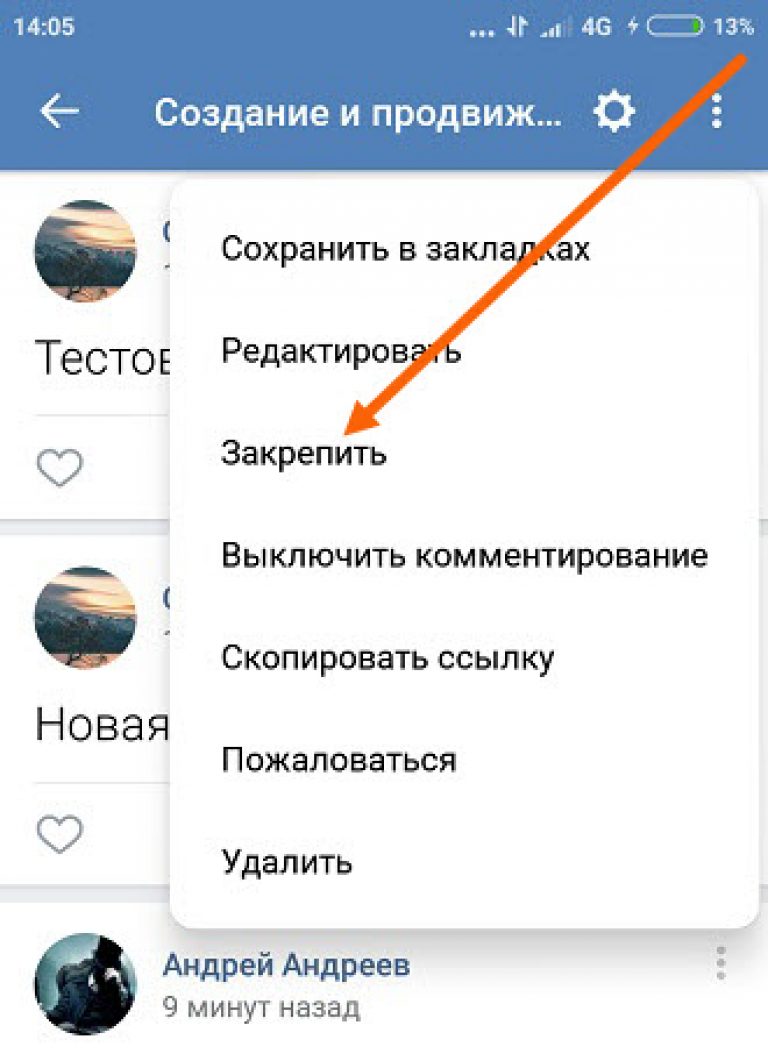

 Это может сделать редактор или администратор;
Это может сделать редактор или администратор;
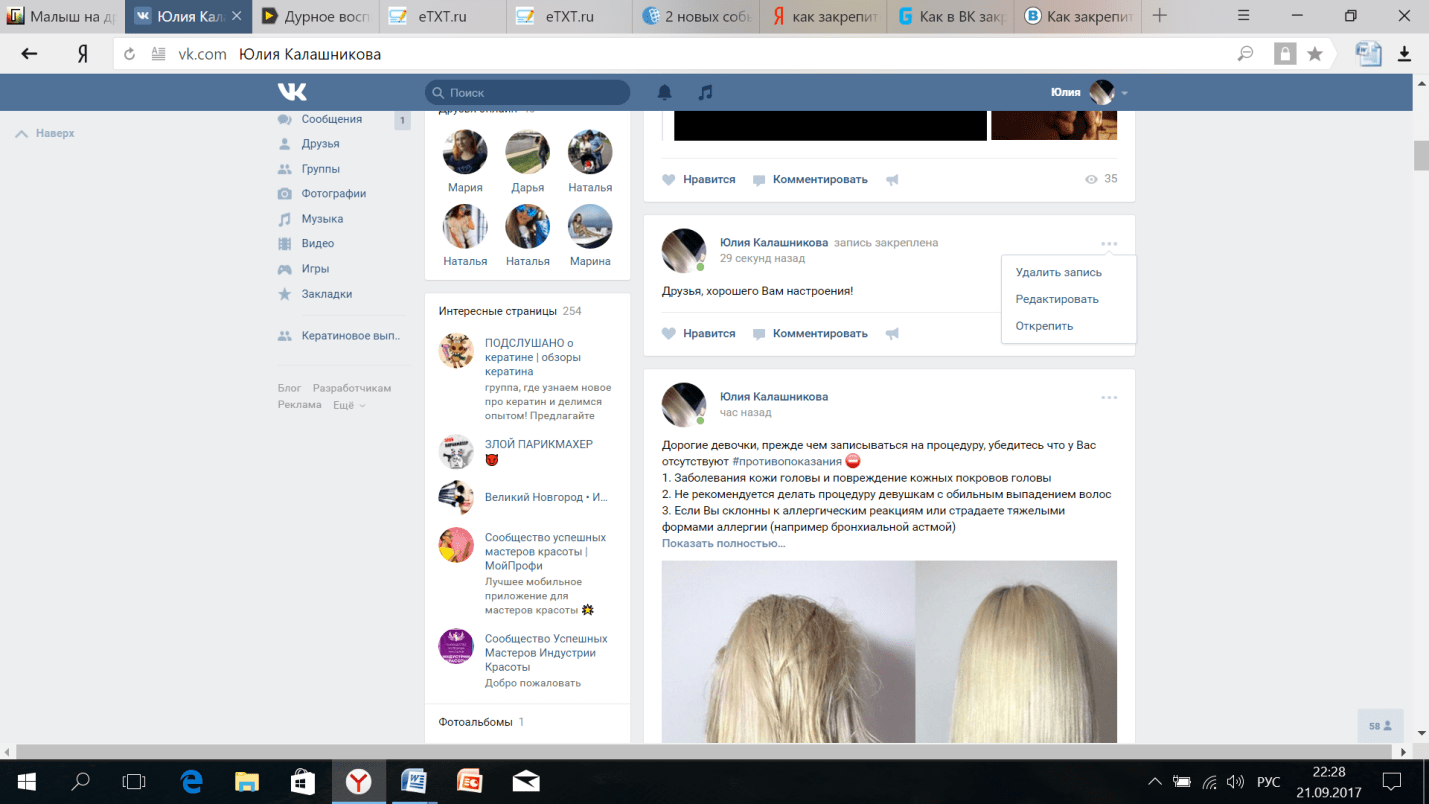
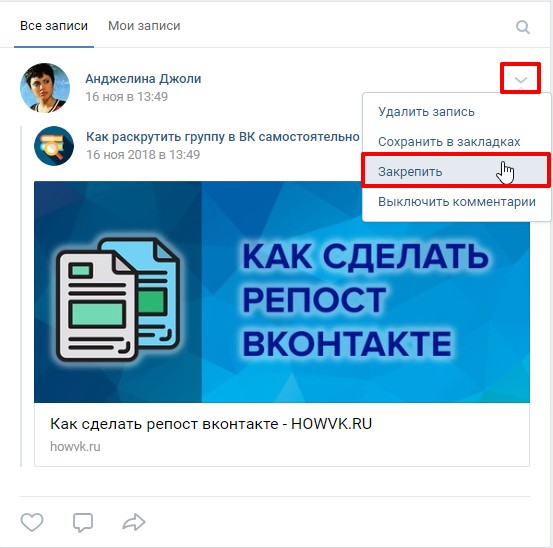 Внимание: Закрепить на собственной стене можно только пост, созданный вами самостоятельно или репост которого вы выполнили. Нельзя закрепить на стене ВКонтакте запись, опубликованную от чужого имени на вашей странице;
Внимание: Закрепить на собственной стене можно только пост, созданный вами самостоятельно или репост которого вы выполнили. Нельзя закрепить на стене ВКонтакте запись, опубликованную от чужого имени на вашей странице; Пределы работают так, как если бы вы все это делали вручную.
Пределы работают так, как если бы вы все это делали вручную.